L’application Journal d’iOS 17.2 facilite la conservation de la mémoire numérique sur votre iPhone – voici tout ce que vous devez savoir
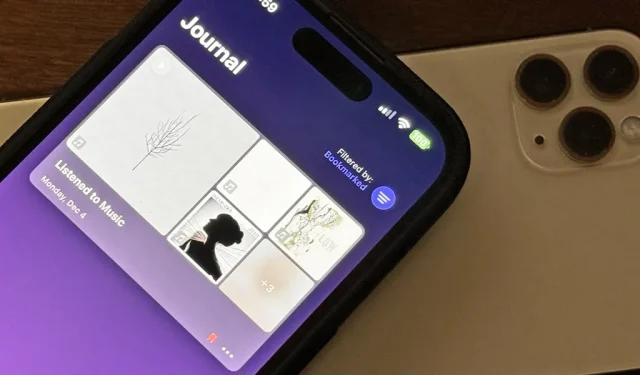
La nouveauté la plus importante de la mise à jour iOS 17.2 d’Apple pour iPhone est peut-être Journal, une nouvelle application de journalisation conçue pour vous aider à prendre un moment pour réfléchissez chaque jour à l’aide d’invites de réflexion, de recommandations via l’intelligence sur l’appareil et de suggestions d’activités et d’événements récents.
L’application Journal sera automatiquement disponible lorsque vous mettrez à jour votre iPhone vers iOS 17.2. Pour le moment, il ne sera pas disponible sur iPadOS ou macOS.
Le Journal d’Apple offre un sanctuaire pour vos pensées, vos expériences et vos souvenirs, tout en respectant l’engagement d’Apple en matière de confidentialité et de conception centrée sur l’utilisateur. Voici un aperçu des fonctionnalités qui font de l’application Journal votre future référence pour la conservation de la mémoire numérique.
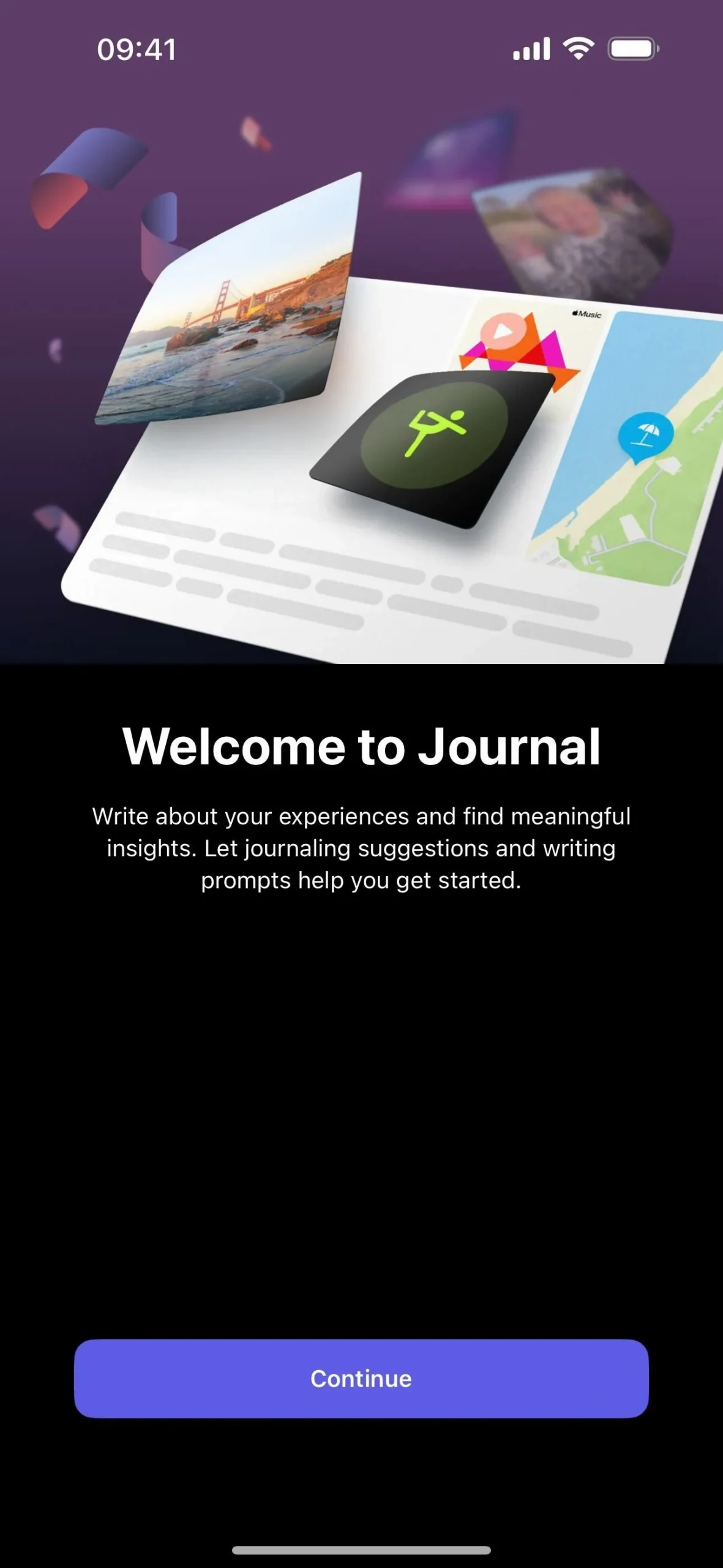
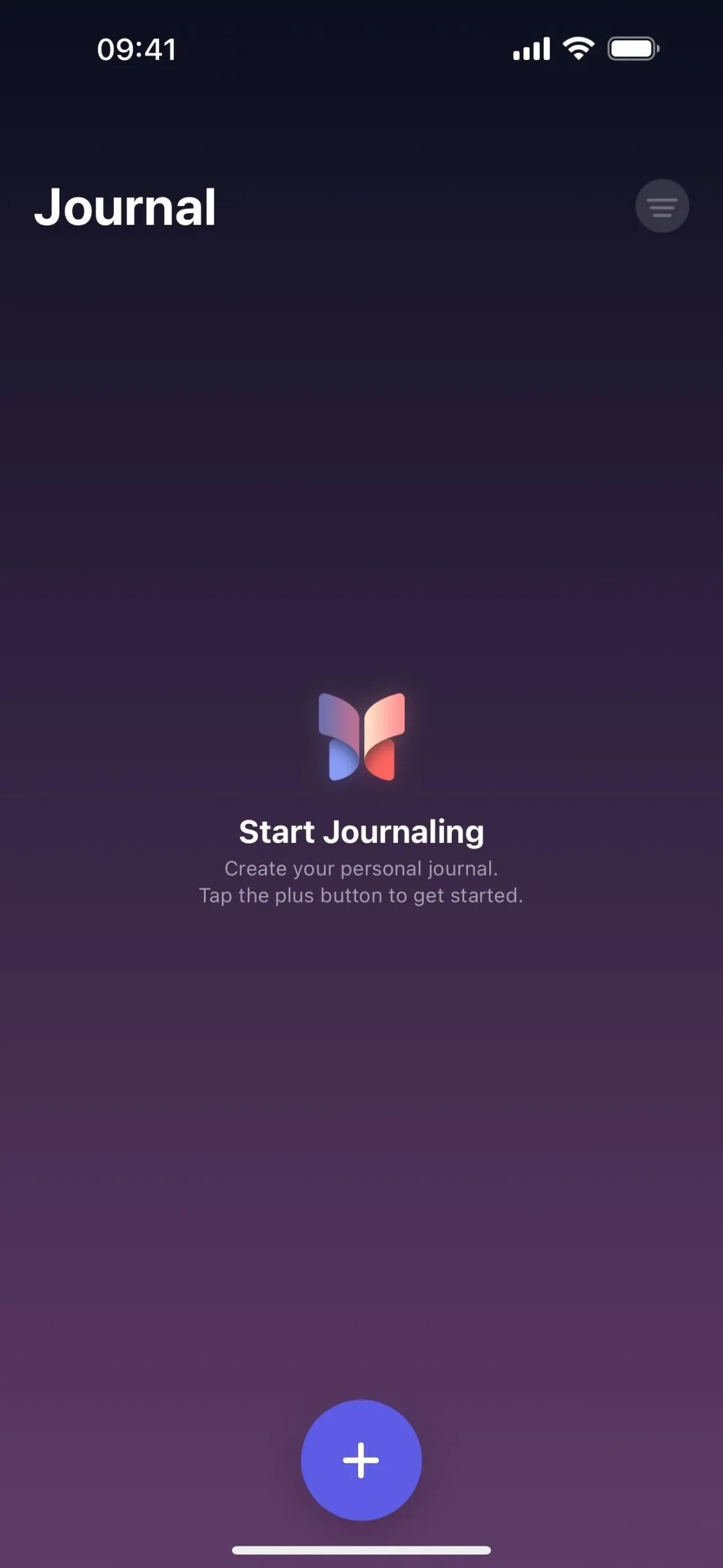
1. Obtenez des suggestions personnalisées et intelligentes
Participez à une expérience de journalisation plus significative grâce aux invites d’écriture personnalisées de l’application Journal, conçues pour refléter la tapisserie de votre vie quotidienne.
- Activités (types d’entraînement, durée de l’exercice, calories, itinéraires, fréquence cardiaque, etc.)
- Utilisation des médias (podcasts, historique d’écoute de musique, artistes, noms de chansons, etc.)
- Contacts (communications via SMS, iMessage, FaceTime, appels, etc.)
- Photos (images et vidéos de votre bibliothèque, souvenirs, photos partagées, etc.)
- Lieux importants (lieux que vous avez récemment visités, les plus visités, etc.)
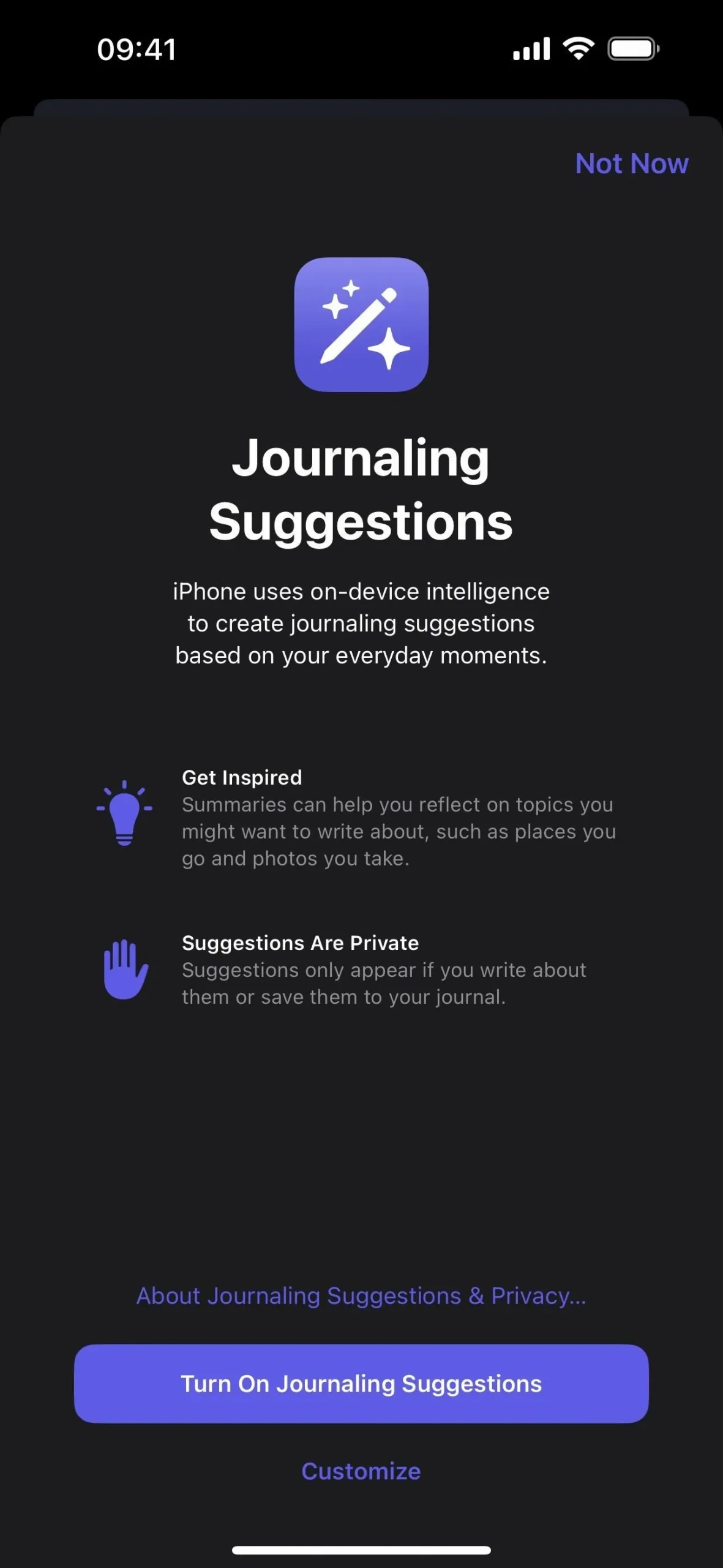
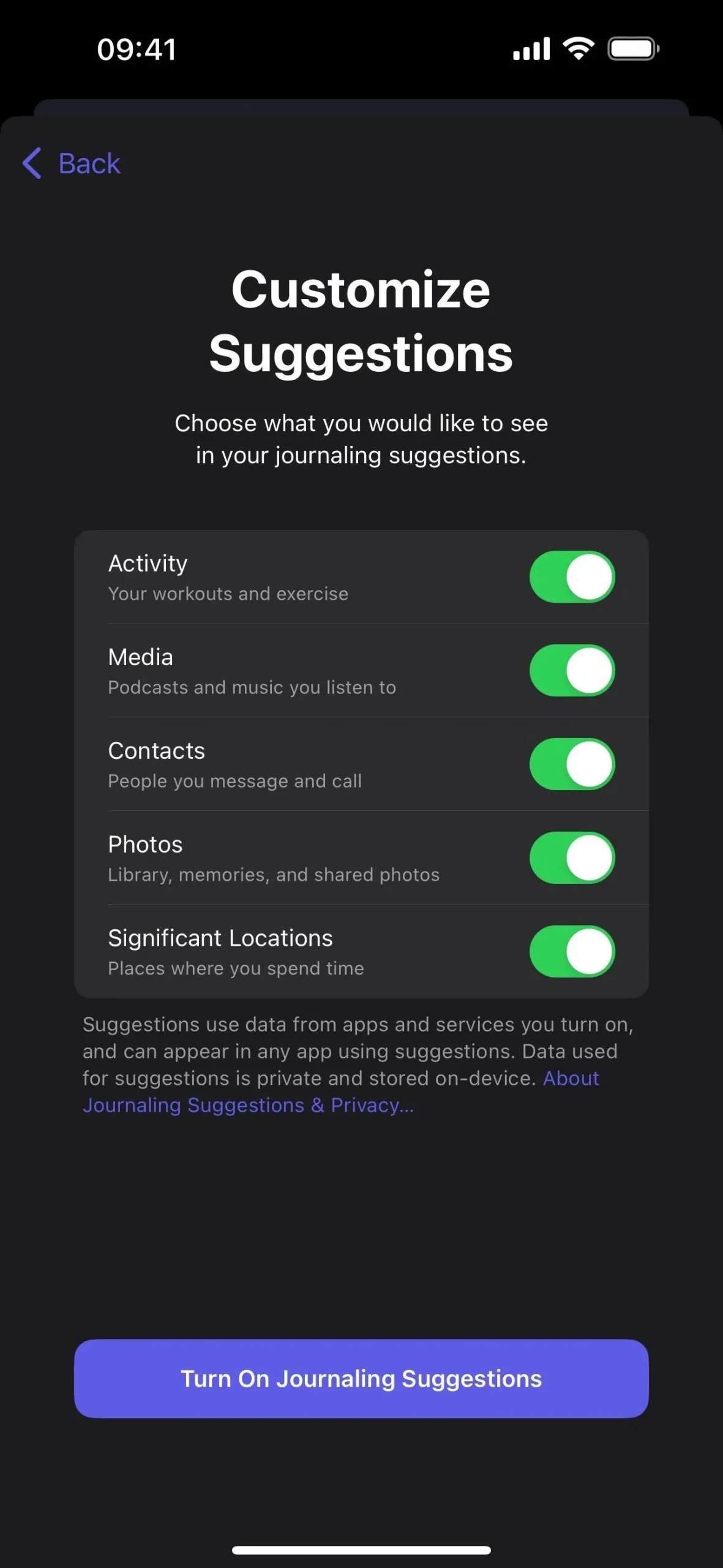
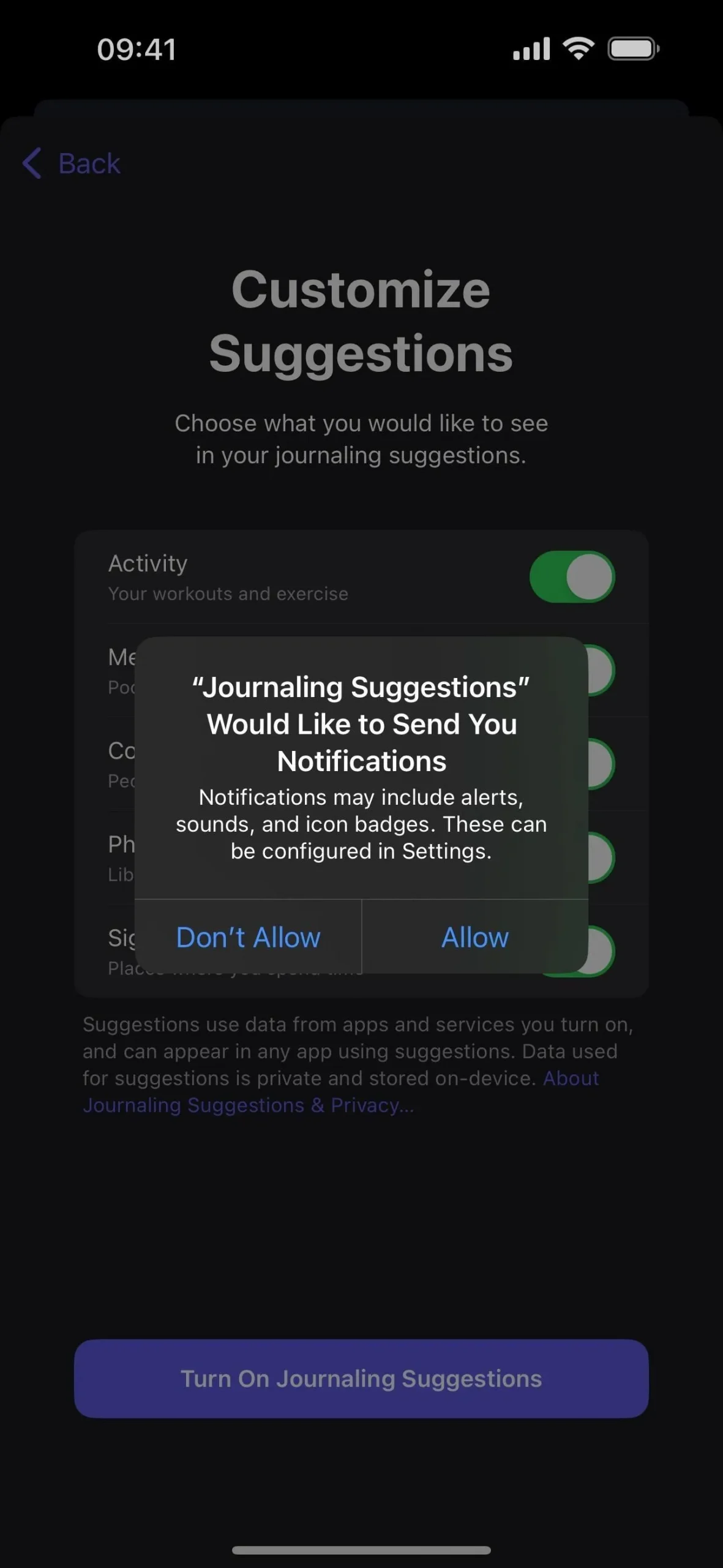
Vous pouvez activer les suggestions de journalisation à partir de l’écran de démarrage et même personnaliser le contenu à analyser. Vous verrez également cet écran de démarrage dans d’autres applications de journalisation qui ont intégré des suggestions de journalisation.
Lorsqu’elle est activée, l’application propose intuitivement des suggestions personnalisées basées sur tous les sujets que vous avez acceptés, transformant ainsi des moments simples en souvenirs inoubliables. Si jamais vous êtes à court de mots, l’application propose une gamme d’invites classées sous « Recommandé » et « Récent » pour stimuler votre créativité et vous guider dans la chronique des détails dynamiques de votre vie. Ces questions réfléchies sont conçues pour vous aider à libérer votre potentiel créatif et à capturer l’essence de vos expériences.
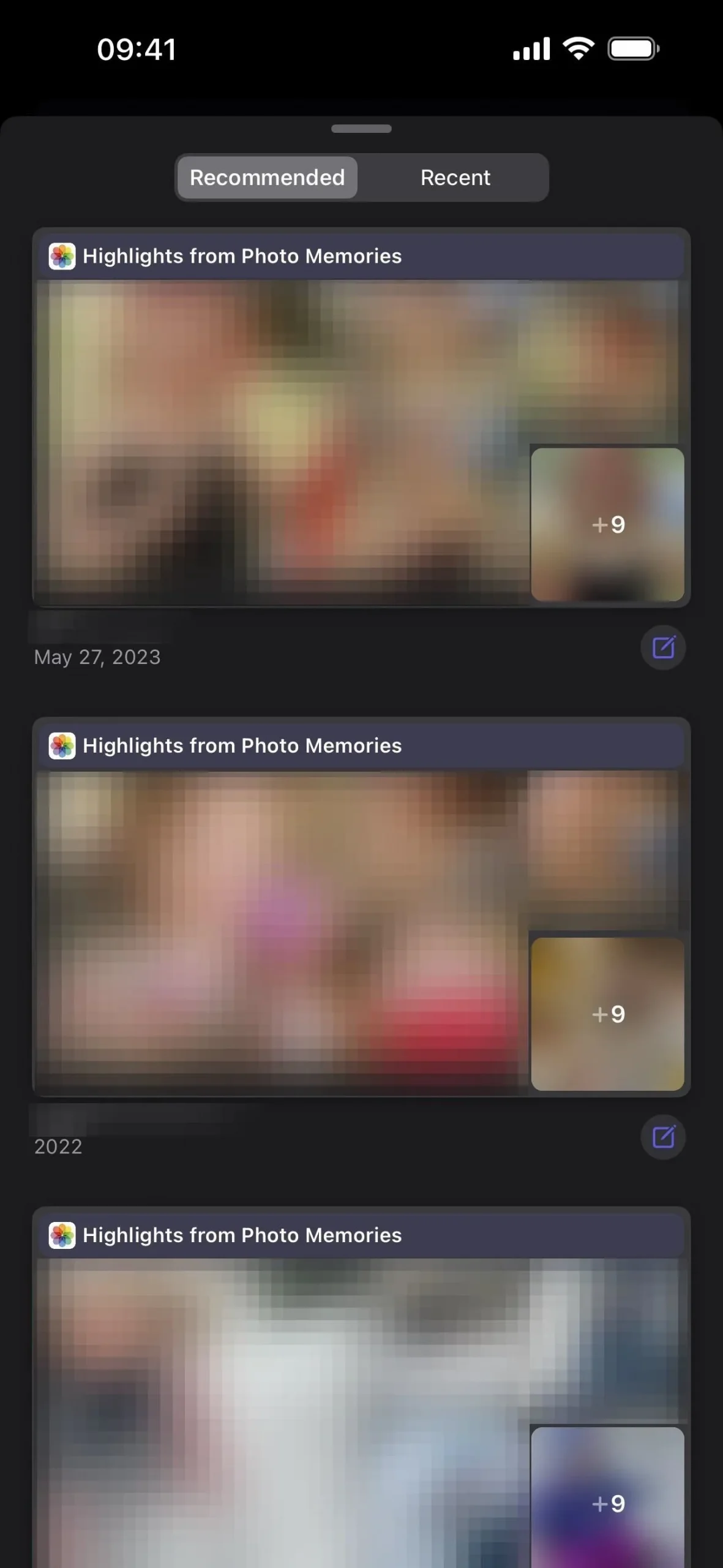
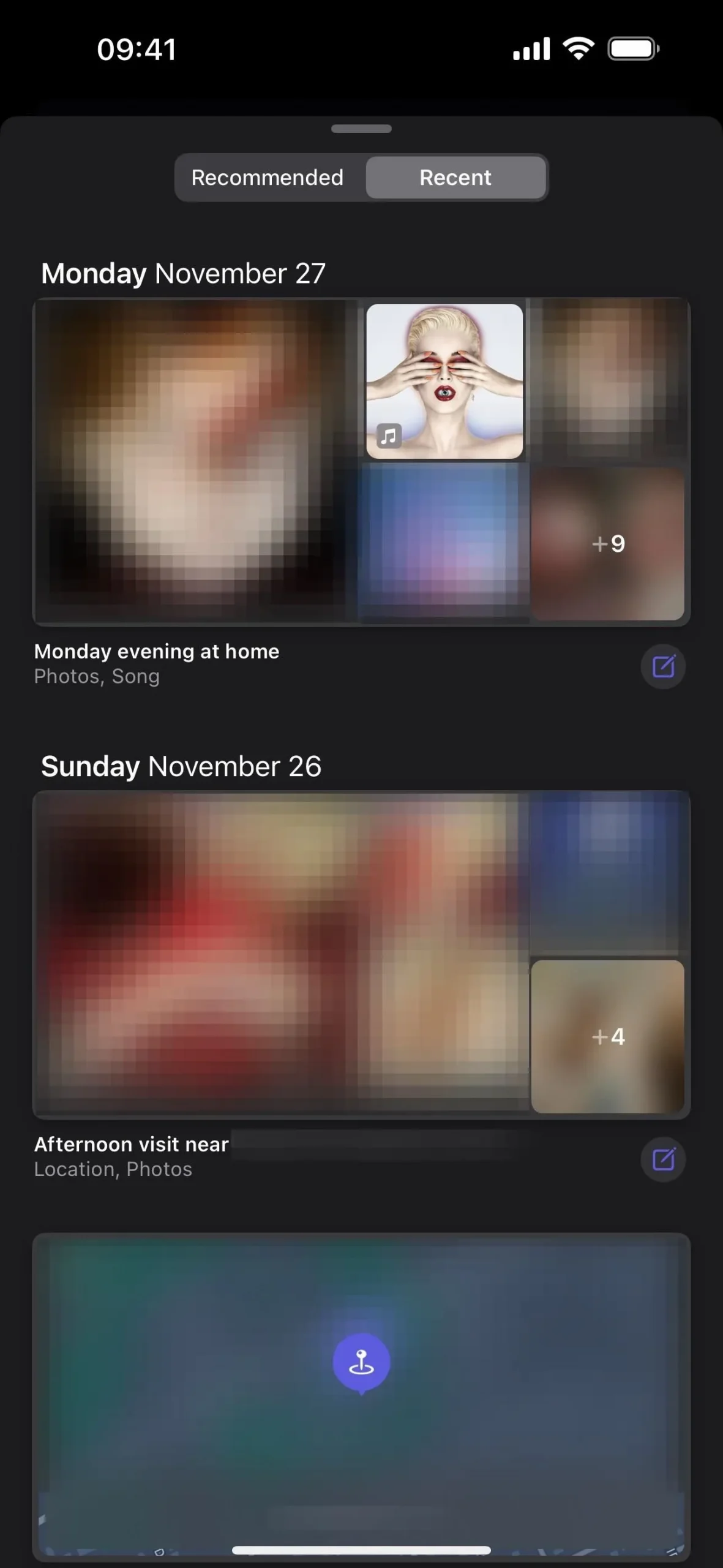
2. Obtenez un accès privé aux suggestions
Les suggestions de journalisation ne sont pas uniquement destinées à l’application Journal ; Apple a ouvert son Cadre de suggestions de journalisation aux développeurs tiers pour une utilisation dans d’autres applications de journalisation. Mais qu’il s’agisse de l’application Journal d’Apple ou d’une application tierce, les suggestions qui s’affichent ne sont pas réellement accessibles par les applications elles-mêmes.
Si vous activez les suggestions de journalisation, une bannière de confidentialité apparaîtra avec vos suggestions. Appuyez dessus pour voir plus d’informations, ce qui explique « Accès privé » comme un moyen de voir les suggestions sans autoriser l’application à les voir, sauf si vous commencez à écrire à leur sujet ou à les enregistrer. Dans ce cas, l’application verra également les données utilisées pour créer la suggestion. Avec l’accès privé, l’application n’a accès qu’aux souvenirs et aux données que vous souhaitez.
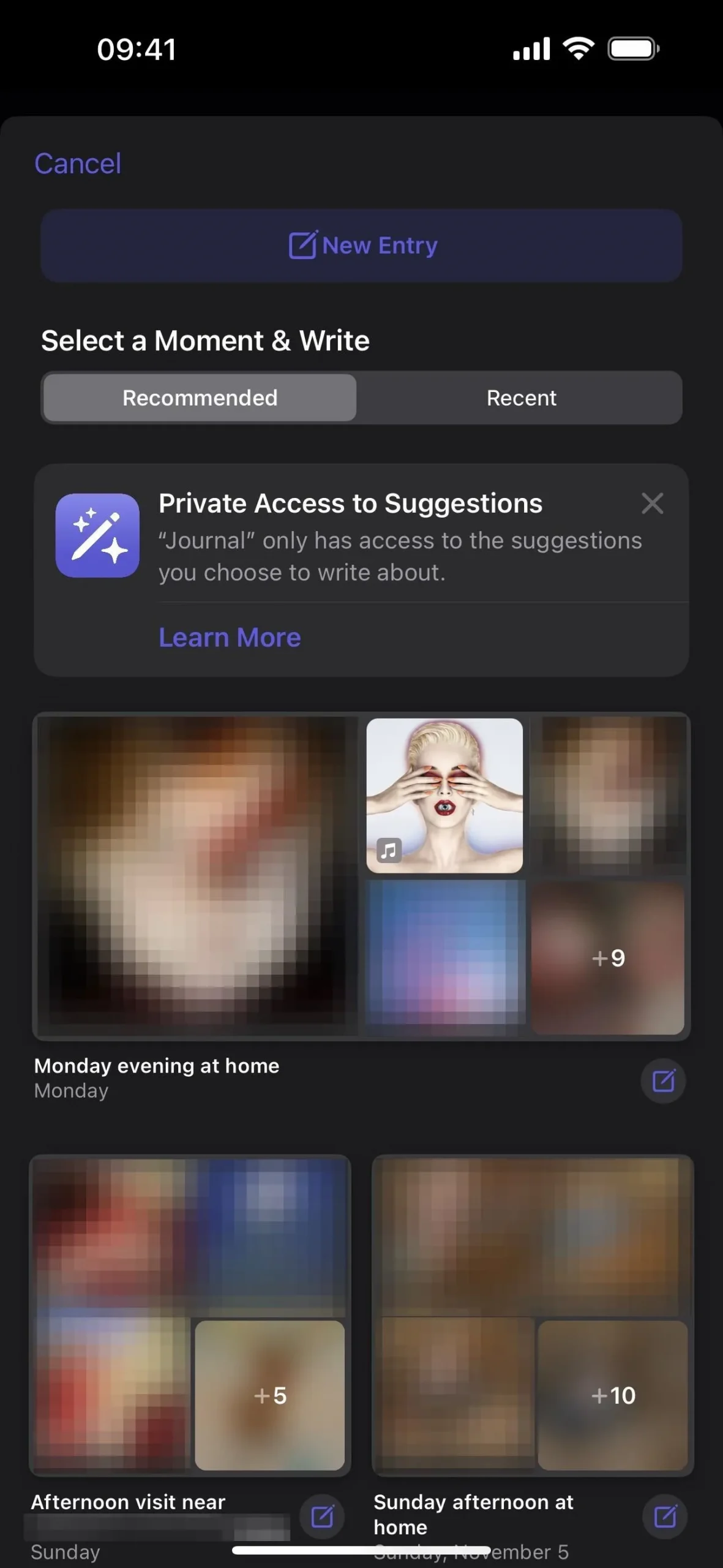
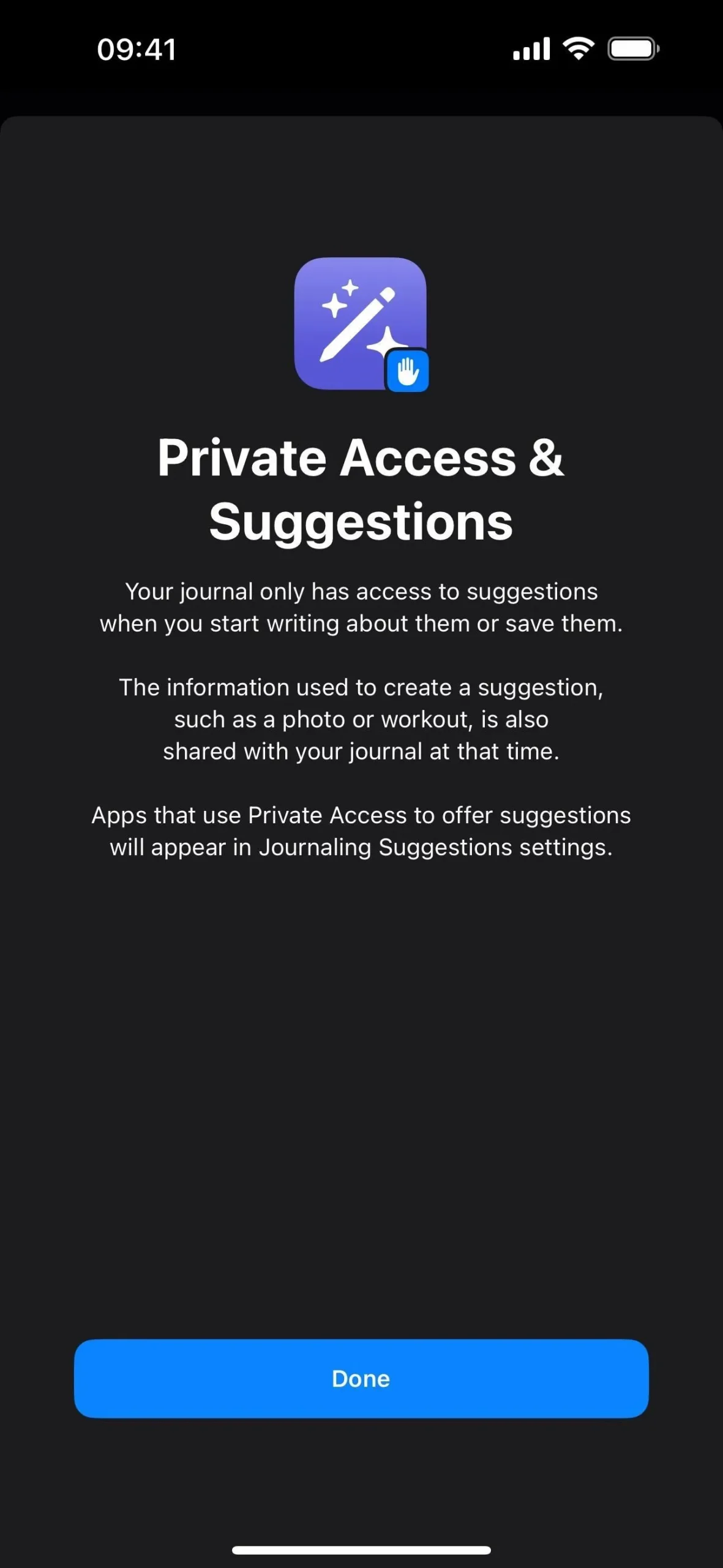
3. Voir les suggestions avec les personnes à proximité
Les suggestions de journalisation incluront également des suggestions prioritaires pour les moments que vous avez partagés avec vos contacts chaque fois que ces contacts sont à proximité. De la même manière, vous serez visible par les autres personnes à proximité pour une utilisation dans leurs propres applications de journalisation.
Les suggestions de journalisation utilisent Bluetooth pour détecter le nombre d’appareils et de contacts autour de vous sans stocker lesquels de ces contacts spécifiques se trouvaient à proximité. Ces informations sont utilisées pour améliorer et prioriser vos suggestions. Il est stocké sur l’appareil et n’est pas partagé avec Apple.
4. Prenez le contrôle des suggestions de journalisation
Vous pouvez choisir les informations que vous souhaitez activer pour les suggestions ou désactiver complètement les suggestions dans Paramètres –> Confidentialité et confidentialité Sécurité –> Suggestions de journalisation.
Le basculement des suggestions depuis Activité, Médias, Contacts, Photos ou Emplacements importants s’appliquera au journal et aux applications tierces utilisant l’accès privé, qui sont répertoriées en bas si vous avez accordé une autorisation. Pour le moment, vous ne pouvez pas personnaliser ces catégories par application.
Vous pouvez désactiver complètement les suggestions de journalisation en utilisant « Désactiver tout » ou vous pouvez utiliser « Effacer l’historique » pour effacer toutes les suggestions non encore partagées avec une application de journalisation.
Avec « Préférer les suggestions avec d’autres » sous Personnes à proximité, vous pouvez contrôler si les suggestions de journalisation analysent les appareils et les contacts à proximité pour des suggestions basées sur les contacts prioritaires. Vous pouvez également contrôler si d’autres personnes peuvent vous détecter pour leurs propres suggestions de journalisation avec la bascule « Détectable par d’autres ». Si vous désactivez « Détectable par d’autres », « Préférer les suggestions avec d’autres » sera également désactivé. Cependant, vous pouvez laisser « Détectable par d’autres » activé, mais pas « Préférer les suggestions avec d’autres ».
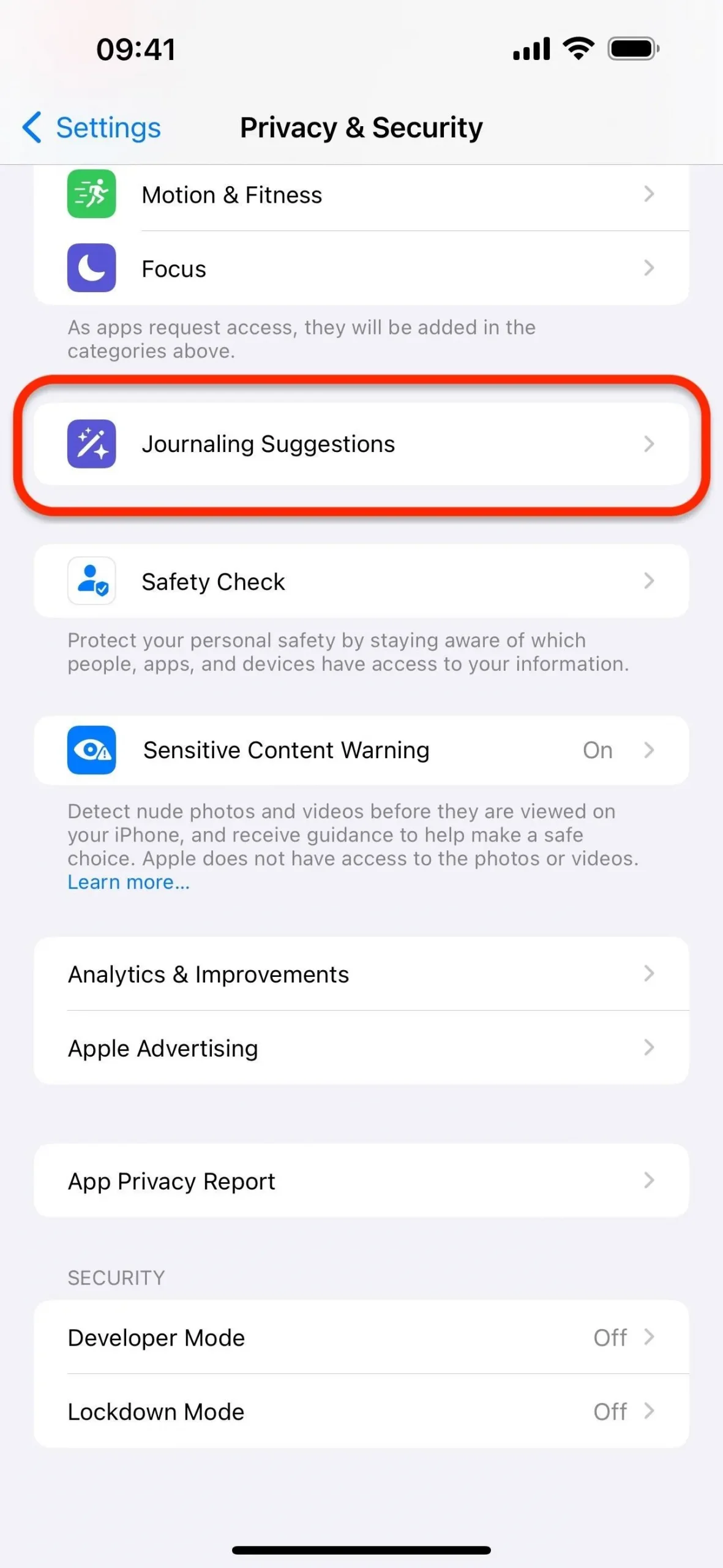
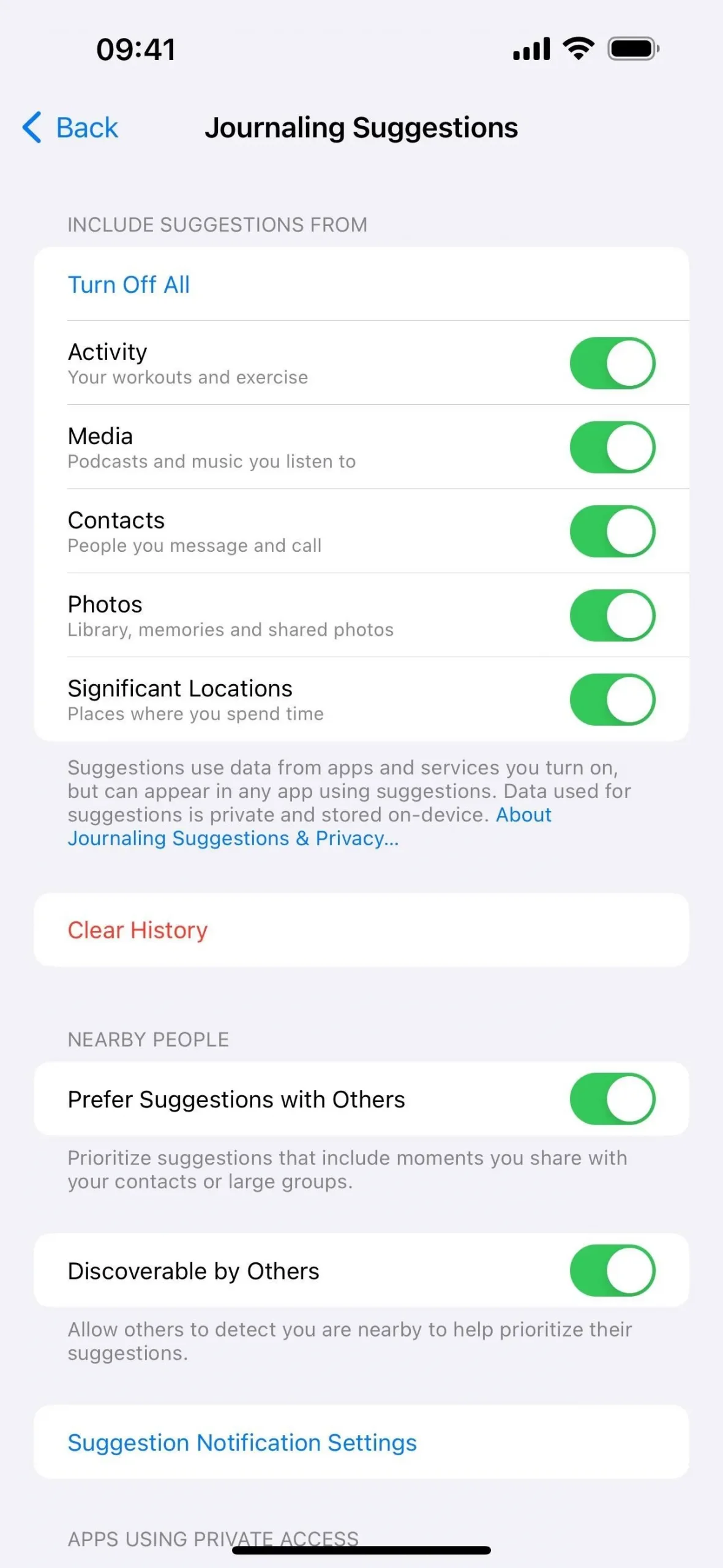
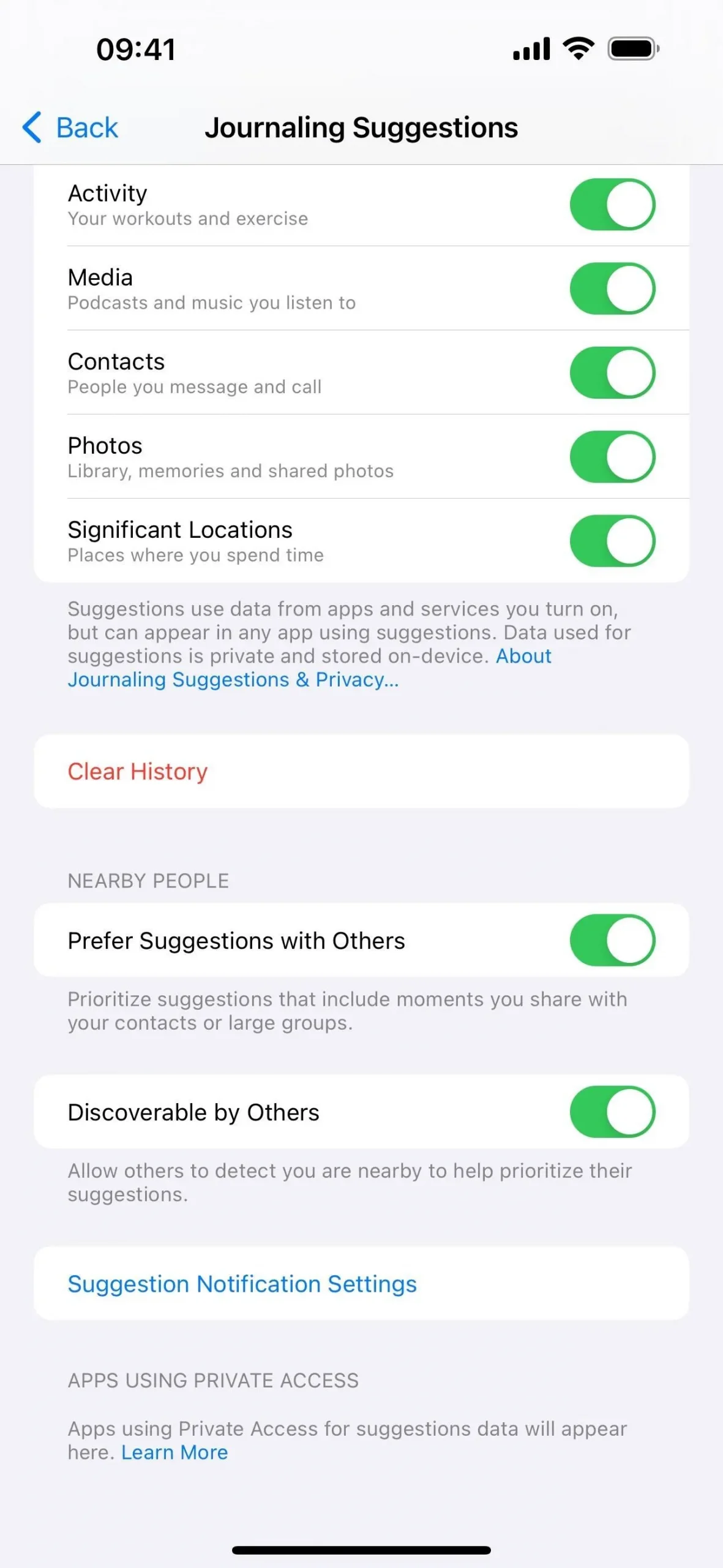
Vous pouvez également visiter Paramètres –> Journalisez et activez « Ignorer les suggestions de journalisation » si vous ne souhaitez pas voir les suggestions chaque fois que vous créez manuellement une nouvelle entrée.
5. Réfléchissez à la vie avec des invites
Si vous ne trouvez rien à enregistrer dans le Journal, l’application propose également des invites de réflexion pour vous aider à vous concentrer sur la gratitude, la gentillesse, le but et d’autres qualités.
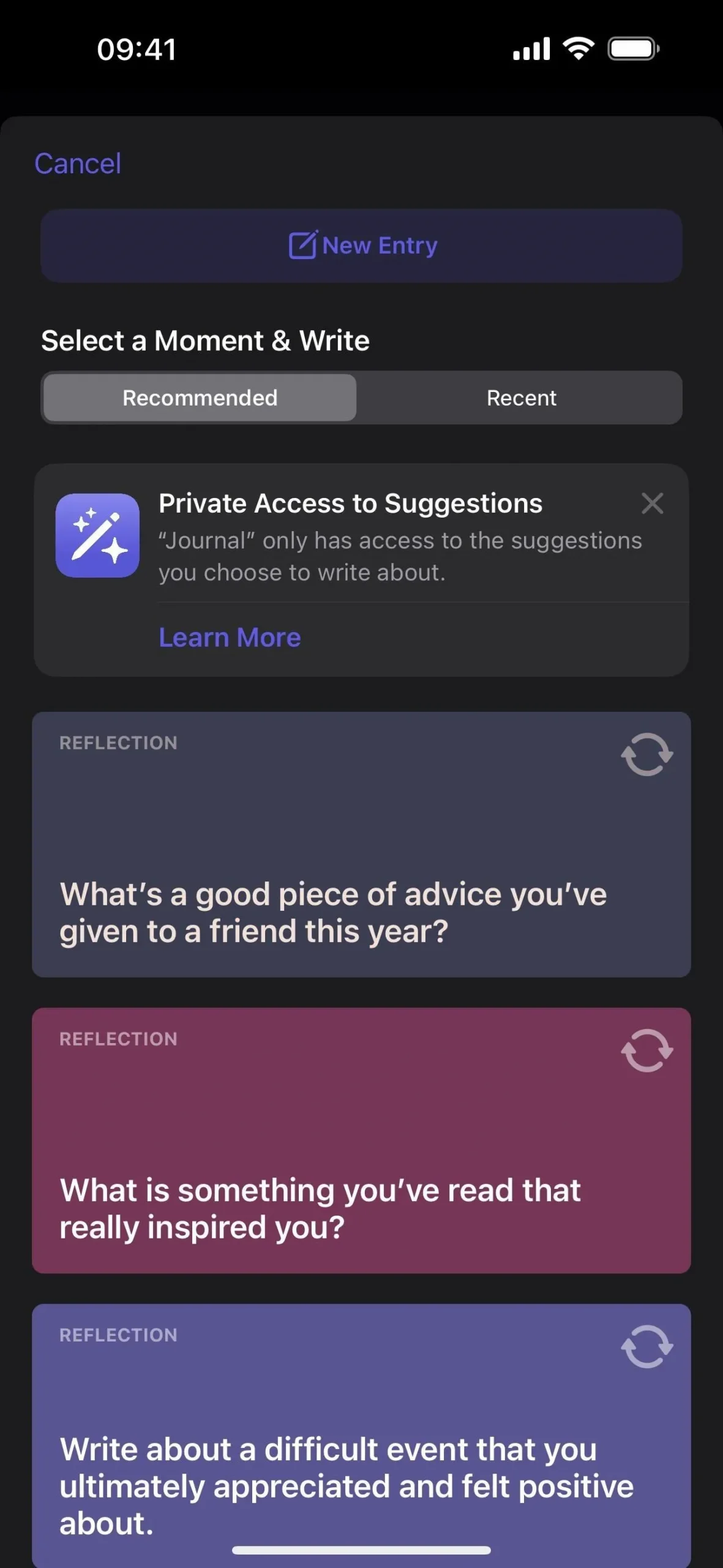
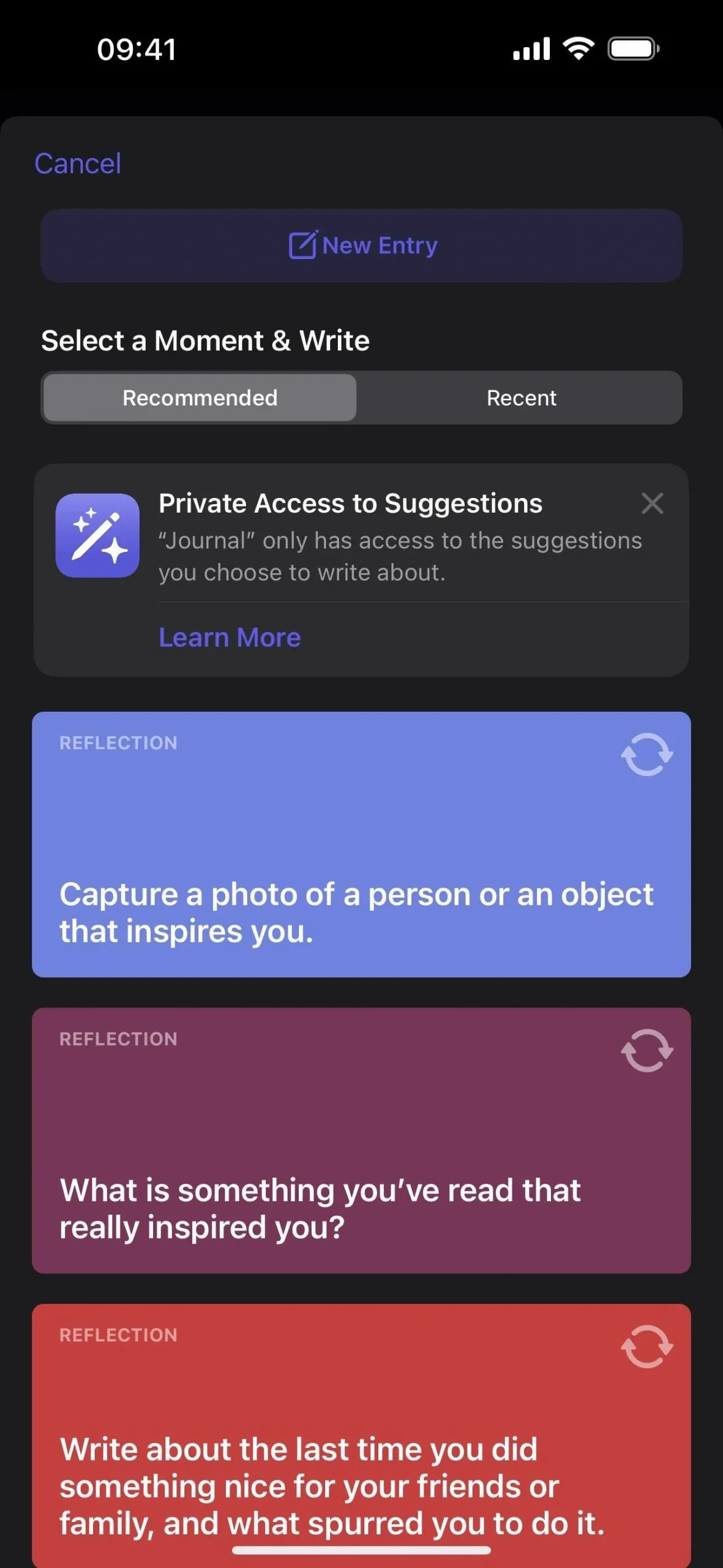
6. Intégrer des médias riches
La journalisation peut être bien plus que des entrées de texte uniquement. L’application Journal vous permet d’enrichir vos histoires avec divers médias. Joignez des photos ou des vidéos, intégrez des mémos vocaux et épinglez des emplacements à vos entrées, les transformant en un récit multisensoriel.
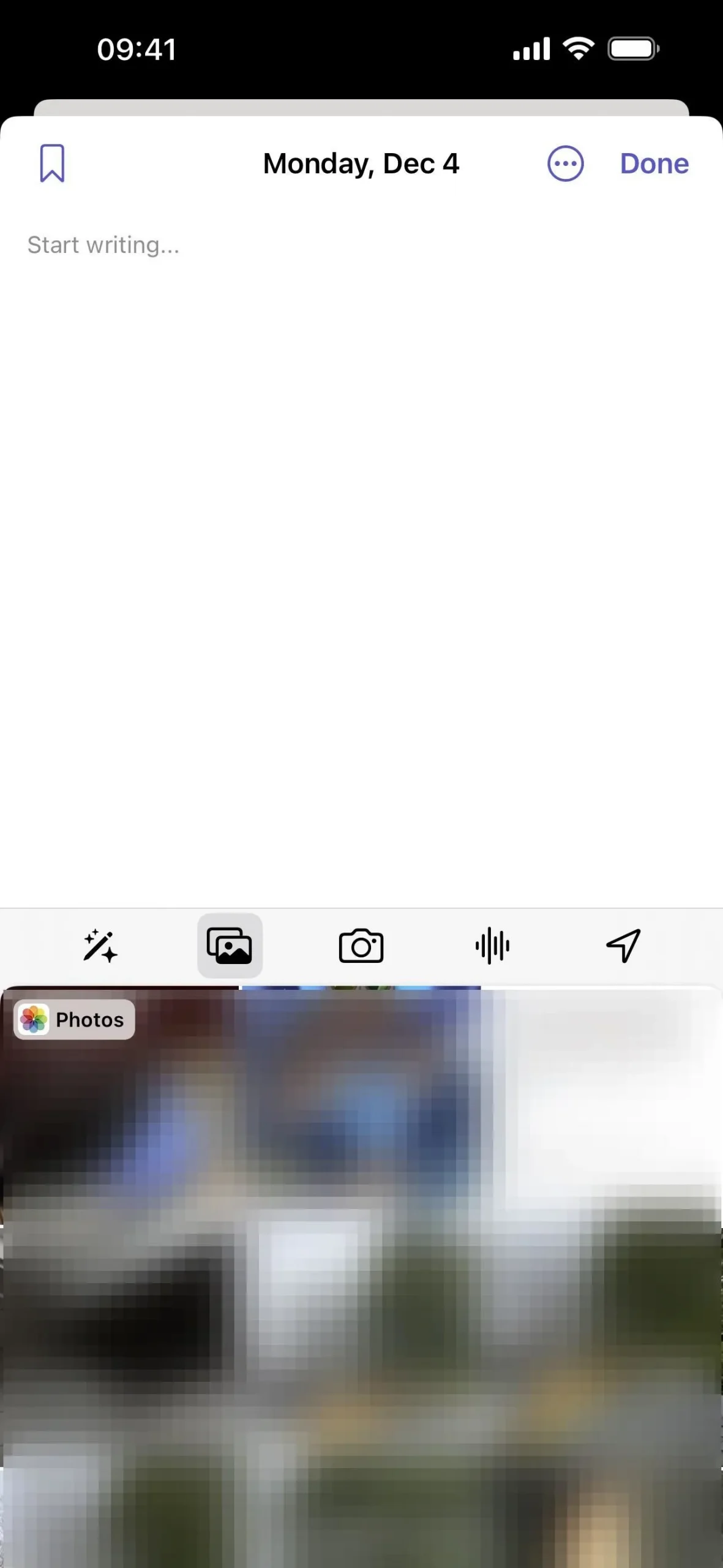
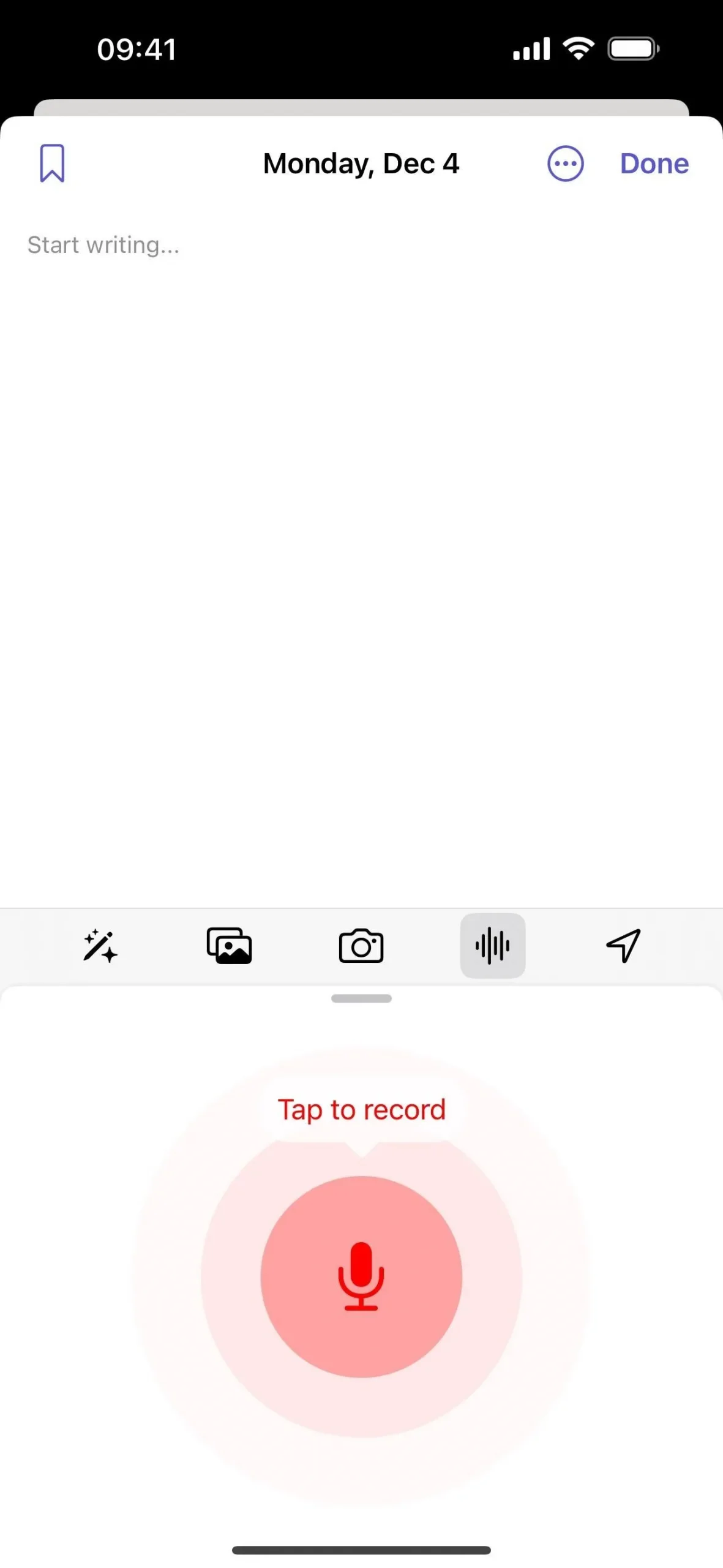
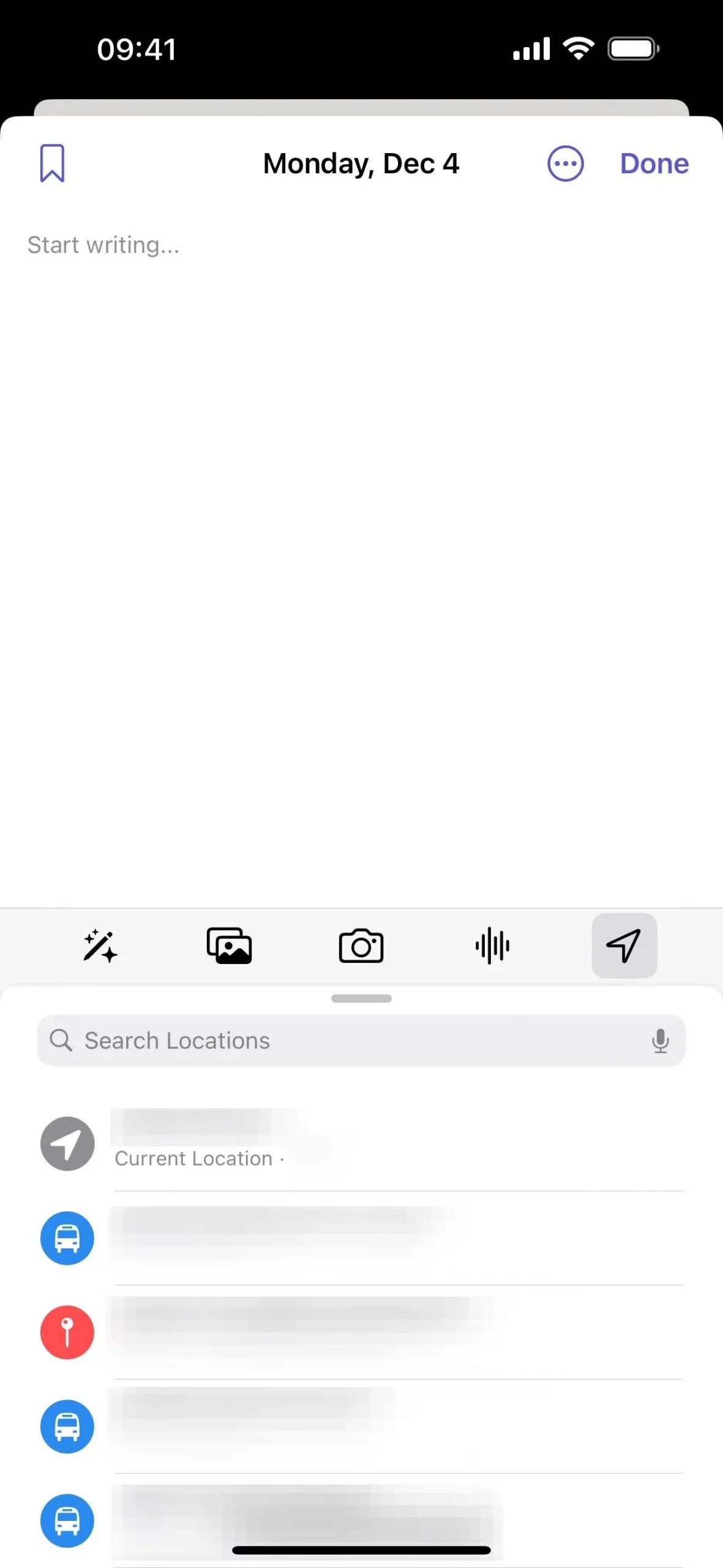
Vous pouvez même ajouter du contenu provenant d’autres applications, comme Safari, Musique< a i=4>, Actualités, Fitness et applications tierces comme Spotify.
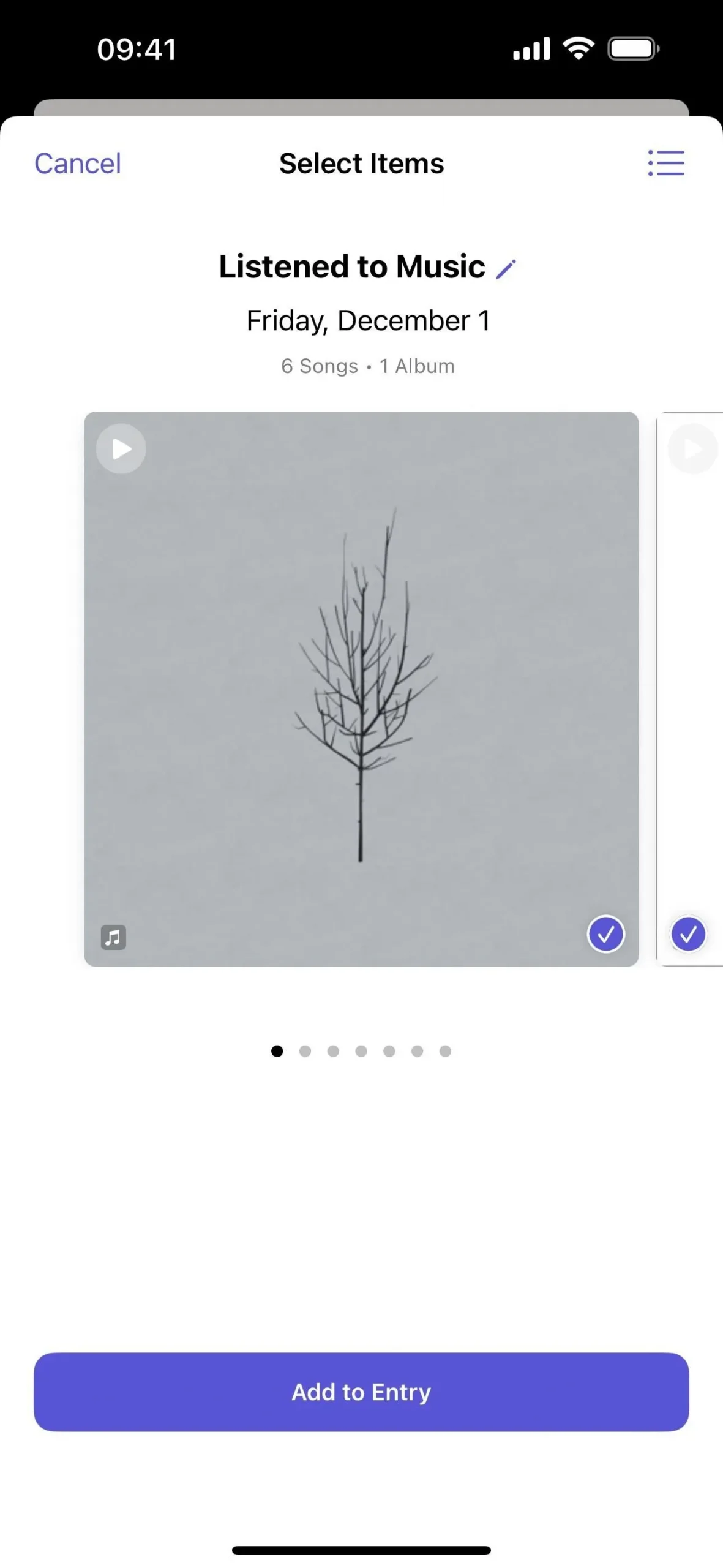
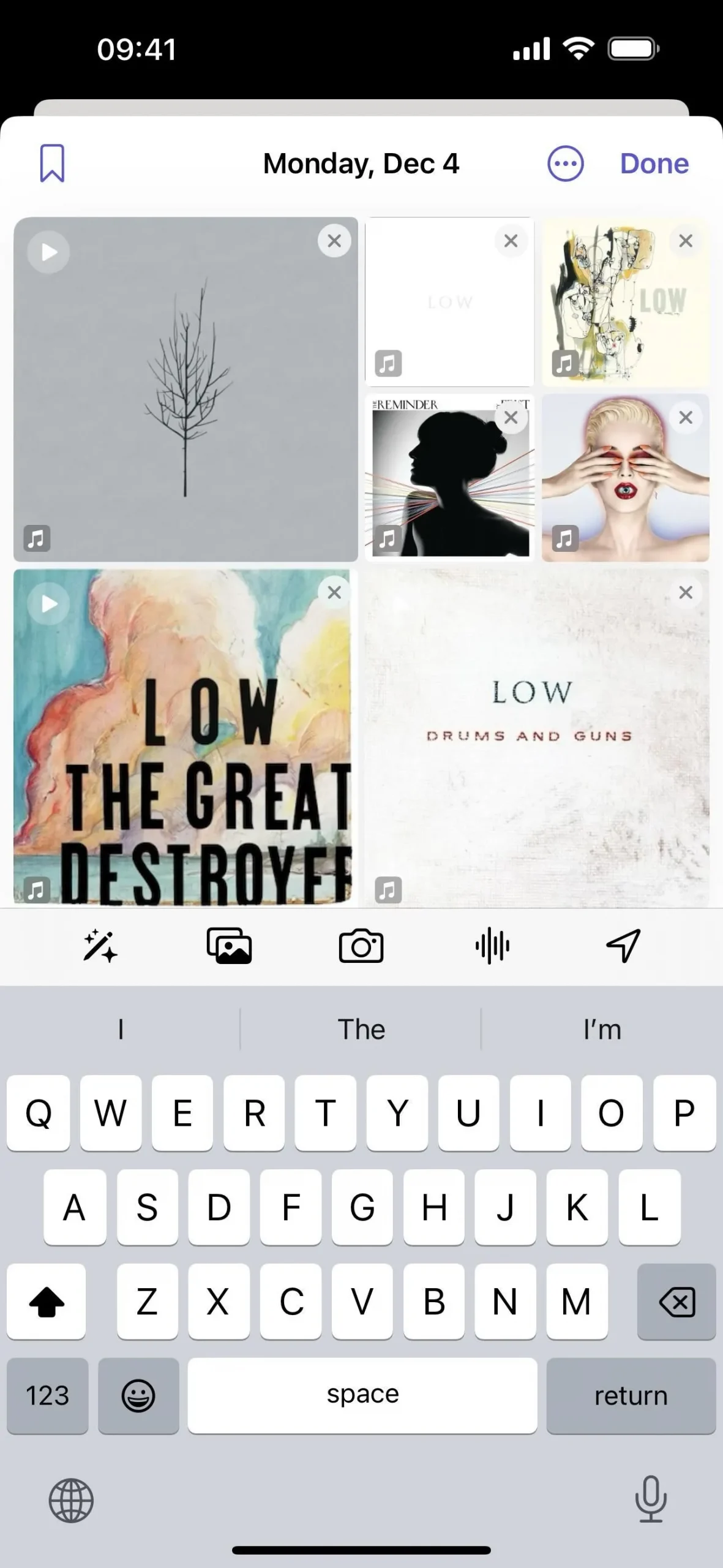
7. Importer des moments à partir d’autres applications
L’L’intégration avec la Partage Sheet d’iOS relie votre journalisation à votre expérience numérique plus large. Partagez la bande-son de votre journée ou enregistrez les pensées d’une lecture captivante directement dans vos entrées de journal, tissant ainsi les fils de votre vie en ligne.
Pour ajouter du contenu provenant d’autres applications, utilisez le bouton Partager dans l’application souhaitée. Si vous ne trouvez pas Journal parmi les applications, faites défiler jusqu’à la fin des applications et appuyez sur « Plus » (•••). Vous pourrez le trouver là-bas. Le contenu partagé sera automatiquement ajouté à une nouvelle entrée de journal.

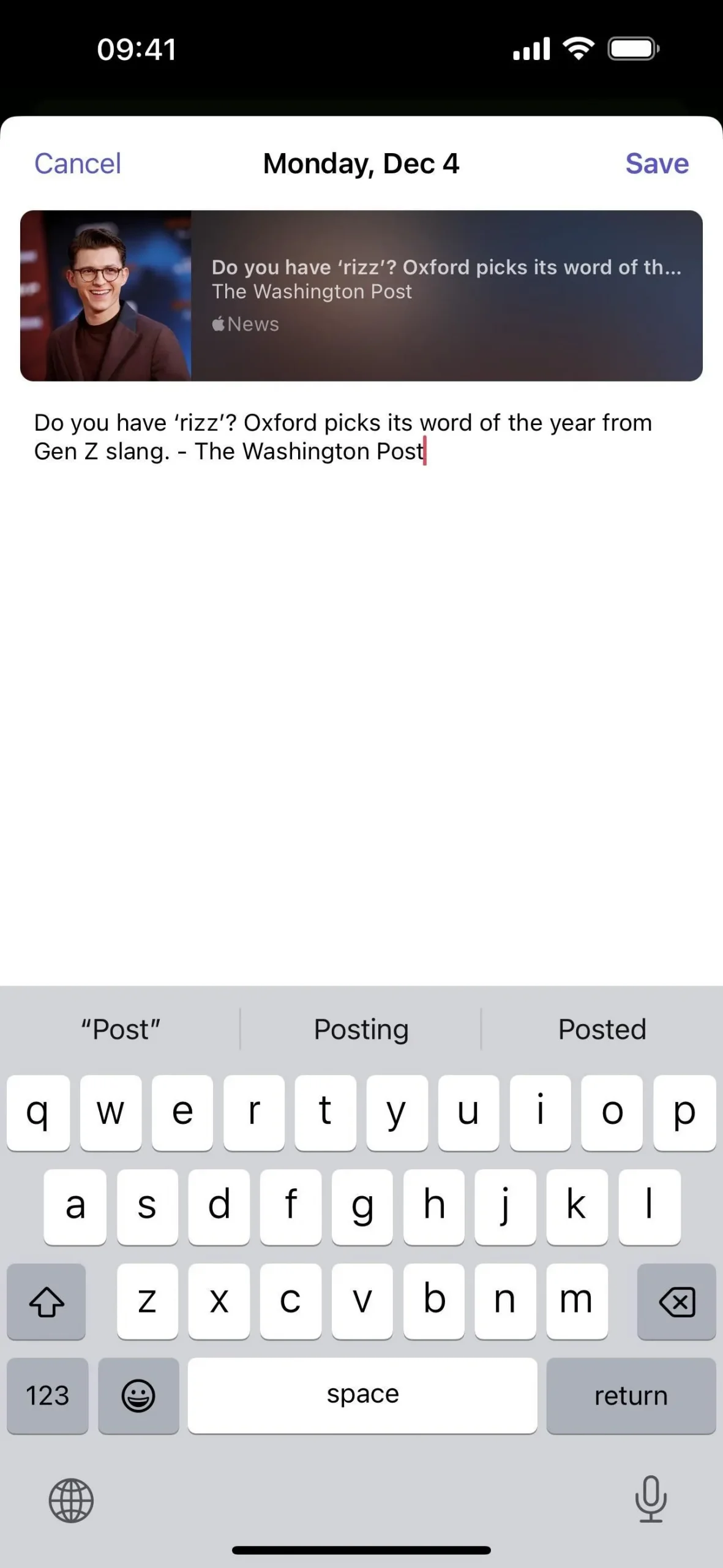
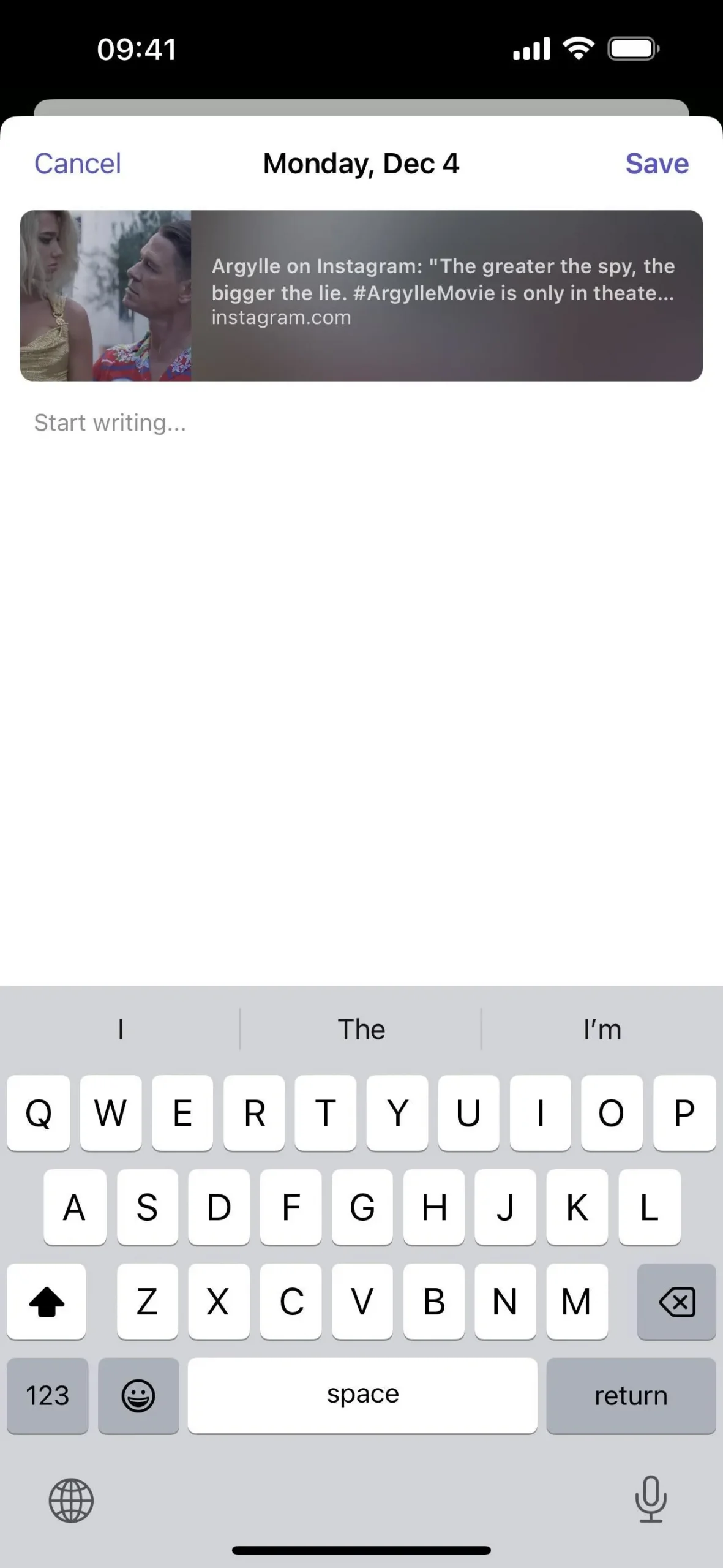
8. Corriger les dates d’entrée
Si vous devez corriger ou ajuster la date d’une écriture de journal dans l’application Journal, vous pouvez le faire soit lors d’une nouvelle écriture, soit après. Pour un moment déjà publié, appuyez sur les points de suspension (•••) sur l’entrée, appuyez longuement sur l’entrée ou faites glisser votre doigt vers la gauche sur l’entrée, puis appuyez sur « Modifier » ou sur l’icône en forme de crayon pour ouvrir l’éditeur. Pour une nouvelle entrée, restez sur la page d’entrée. Alors:
- Appuyez sur le bouton « Plus » (•••) dans l’éditeur.
- Choisissez entre « Date d’entrée » (l’heure à laquelle l’entrée a été créée), « Date du moment » (l’heure à laquelle le moment s’est produit, qui peut ne pas apparaître si l’entrée contient plusieurs éléments de dates différentes) ou « Date personnalisée ».
- Si vous utilisez « Date personnalisée », utilisez le sélecteur de date pour choisir le bon mois, le bon jour et l’année.
- Appuyez sur « Terminé » pour enregistrer lorsque vous avez terminé d’ajouter à l’entrée.
Cela mettra immédiatement à jour l’entrée avec la nouvelle date, garantissant ainsi que votre journal reste organisé.
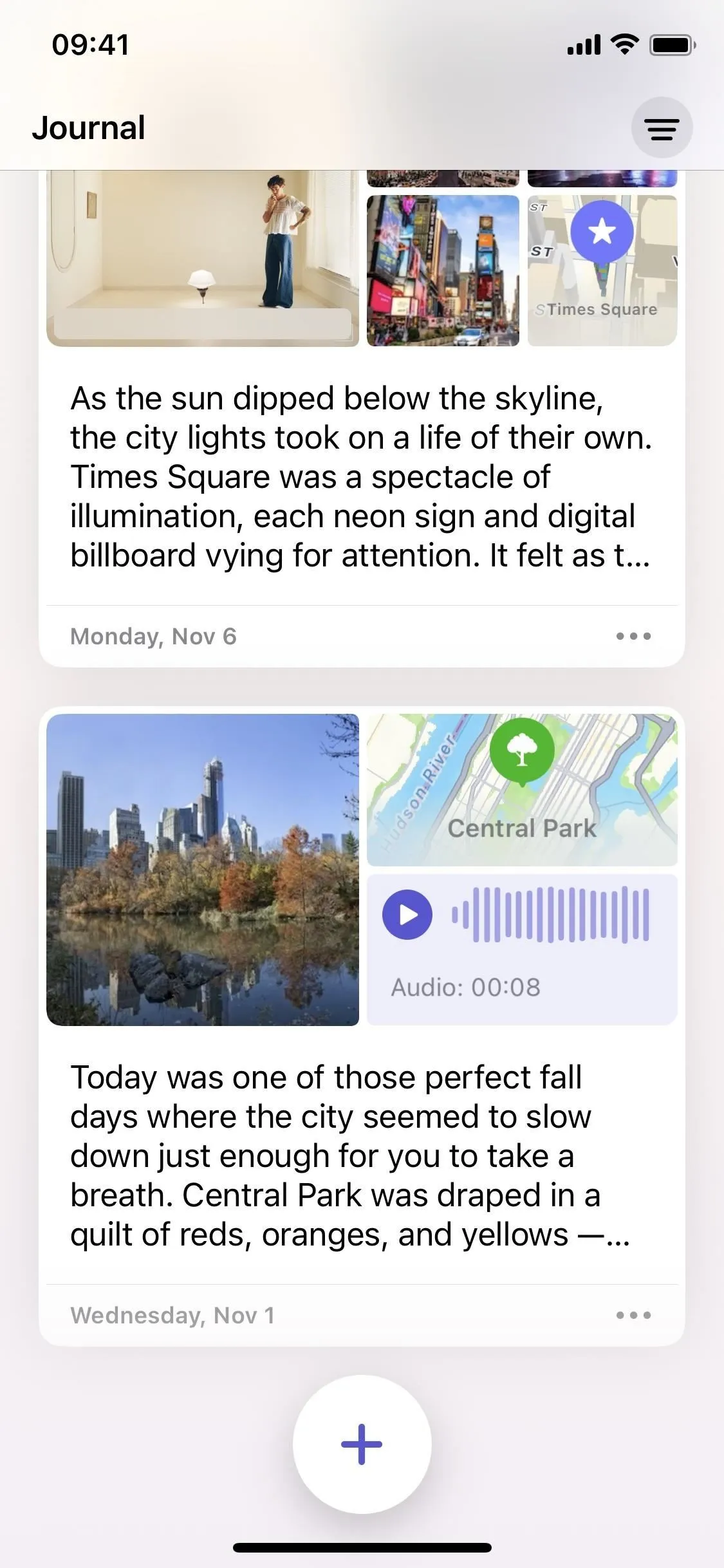
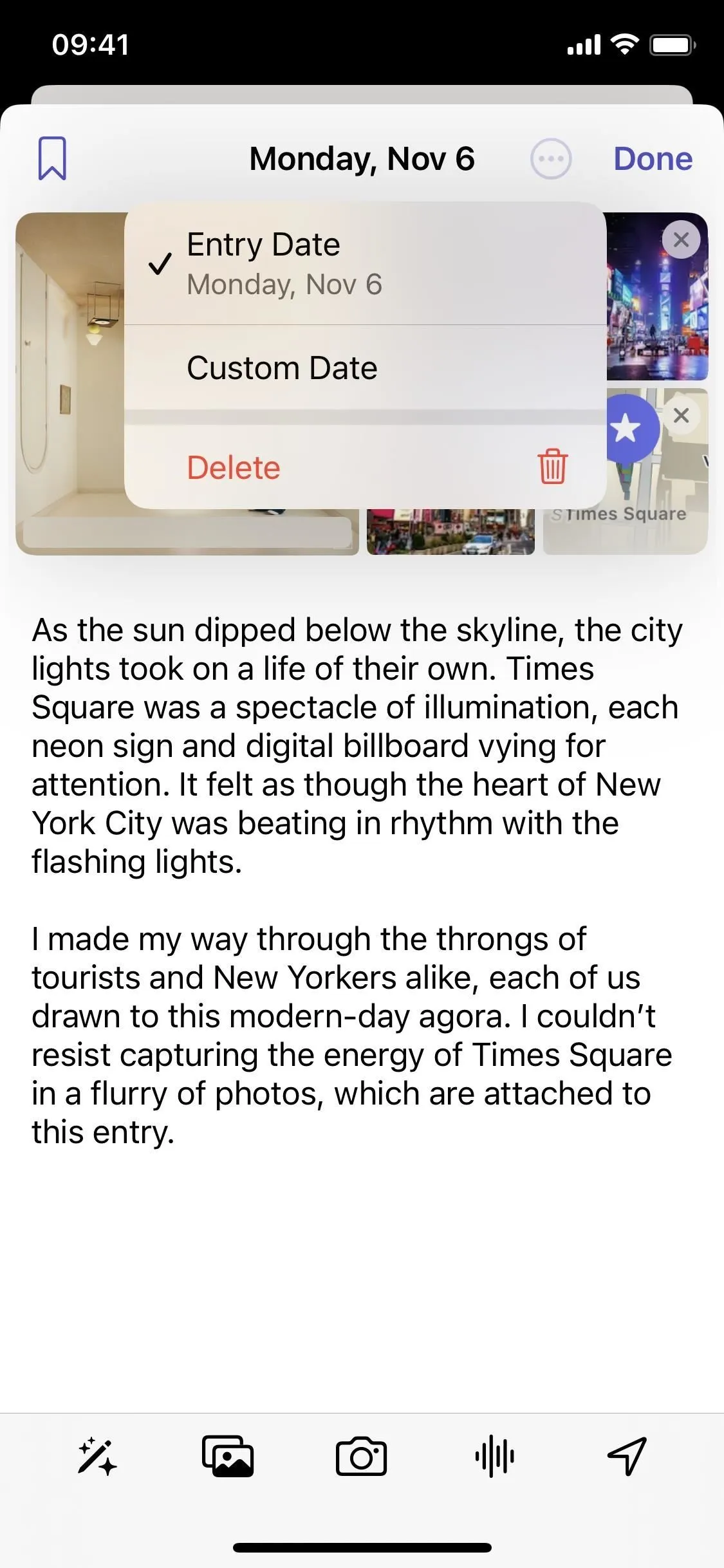
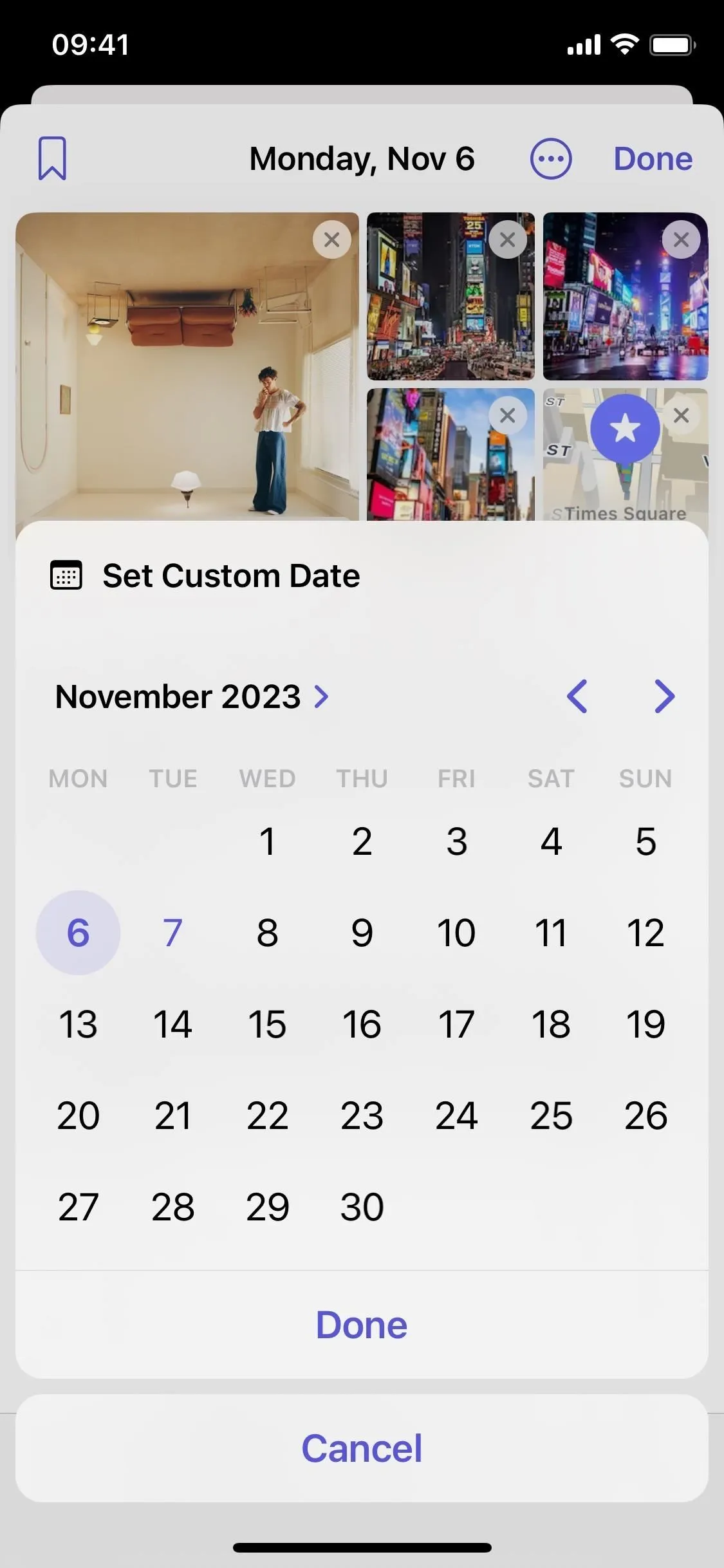
9. Marquer des souvenirs pour un accès rapide
Tous les souvenirs ne sont pas égaux, et si vous souhaitez localiser rapidement certaines de vos entrées de journal, utilisez la fonction de signet. Il vous permet de mettre en évidence et d’accéder rapidement aux entrées les plus importantes, en vous assurant qu’elles sont toujours à portée de main. Il existe plusieurs façons de mettre des moments en signet :
- Appuyez sur l’icône de signet lors de la modification d’une entrée.
- Faites glisser votre doigt vers la gauche sur une entrée et appuyez sur l’icône de signet.
- Appuyez longuement sur une entrée et appuyez sur « Favoris ».
- Appuyez sur l’icône de points de suspension (•••) sur une entrée et appuyez sur « Favoris ».
Pour supprimer un signet, effectuez l’une des opérations ci-dessus et appuyez sur « Supprimer le signet » ou appuyez sur l’icône du signet.
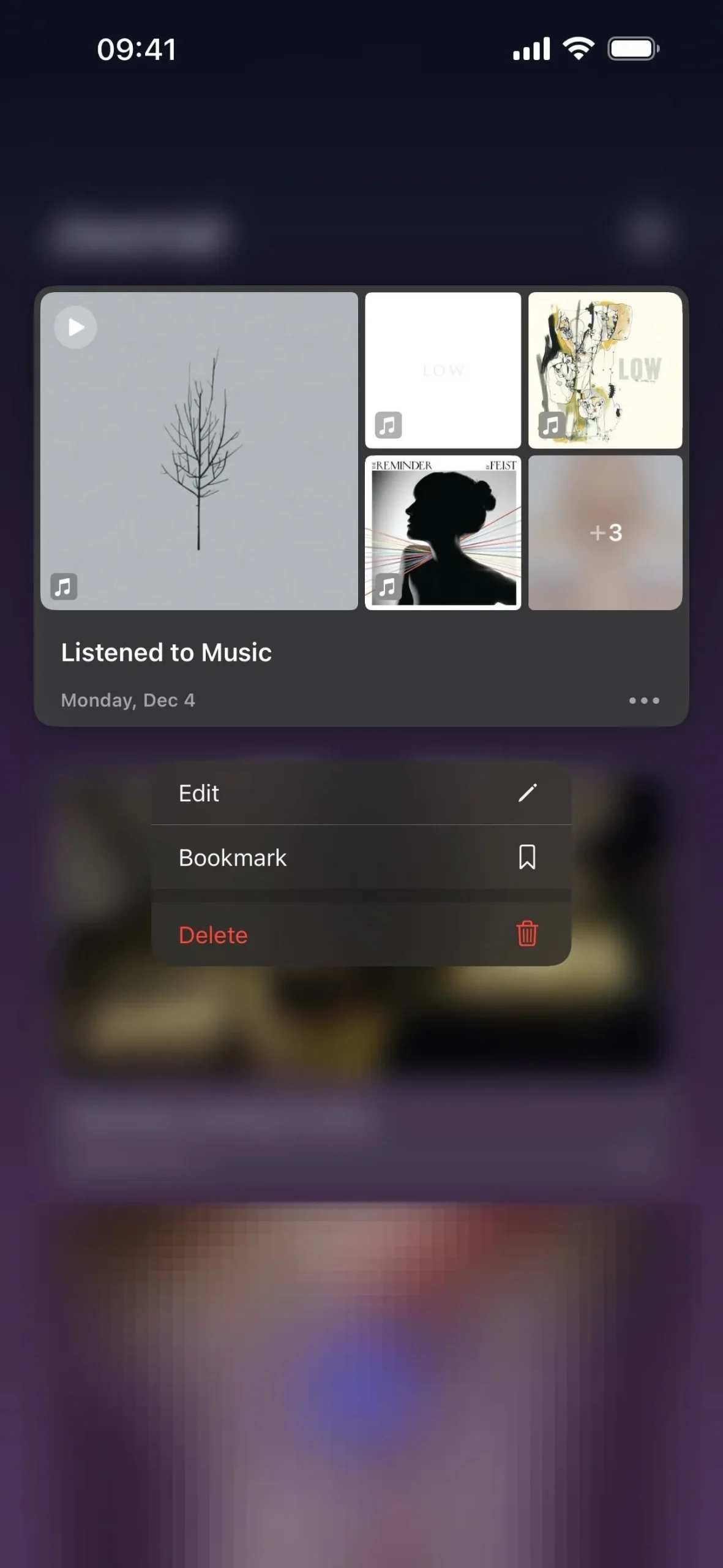
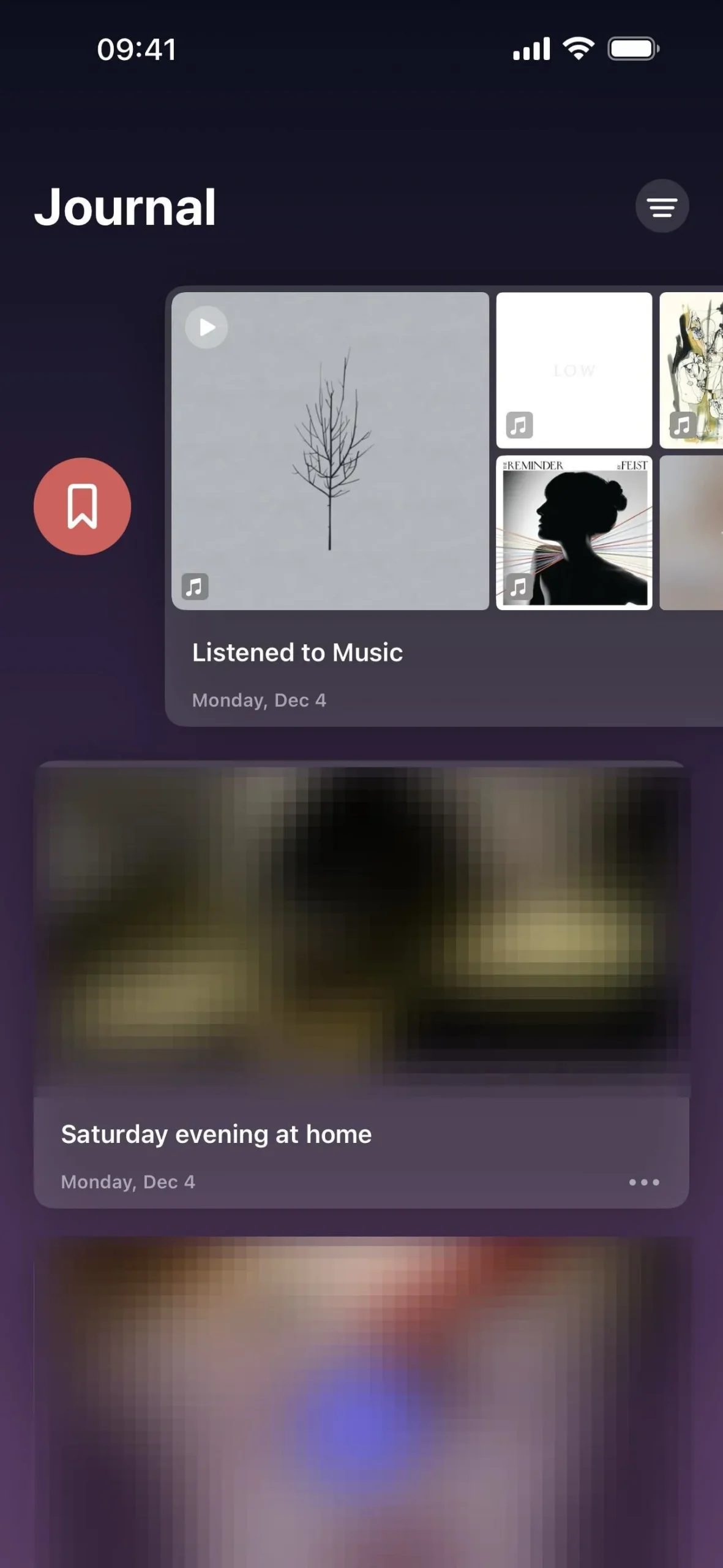
10. Filtrer les moments pour une navigation facile
Le filtrage intelligent de l’application Journal passe au crible les entrées par type de média ou par moments marqués pour un accès rapide à vos souvenirs les plus précieux. Appuyez sur le bouton de filtre en haut à droite de la vue d’accueil pour afficher les options de filtre telles que Toutes les entrées, les favoris, les photos, la musique et les favoris. Podcasts et lieux.
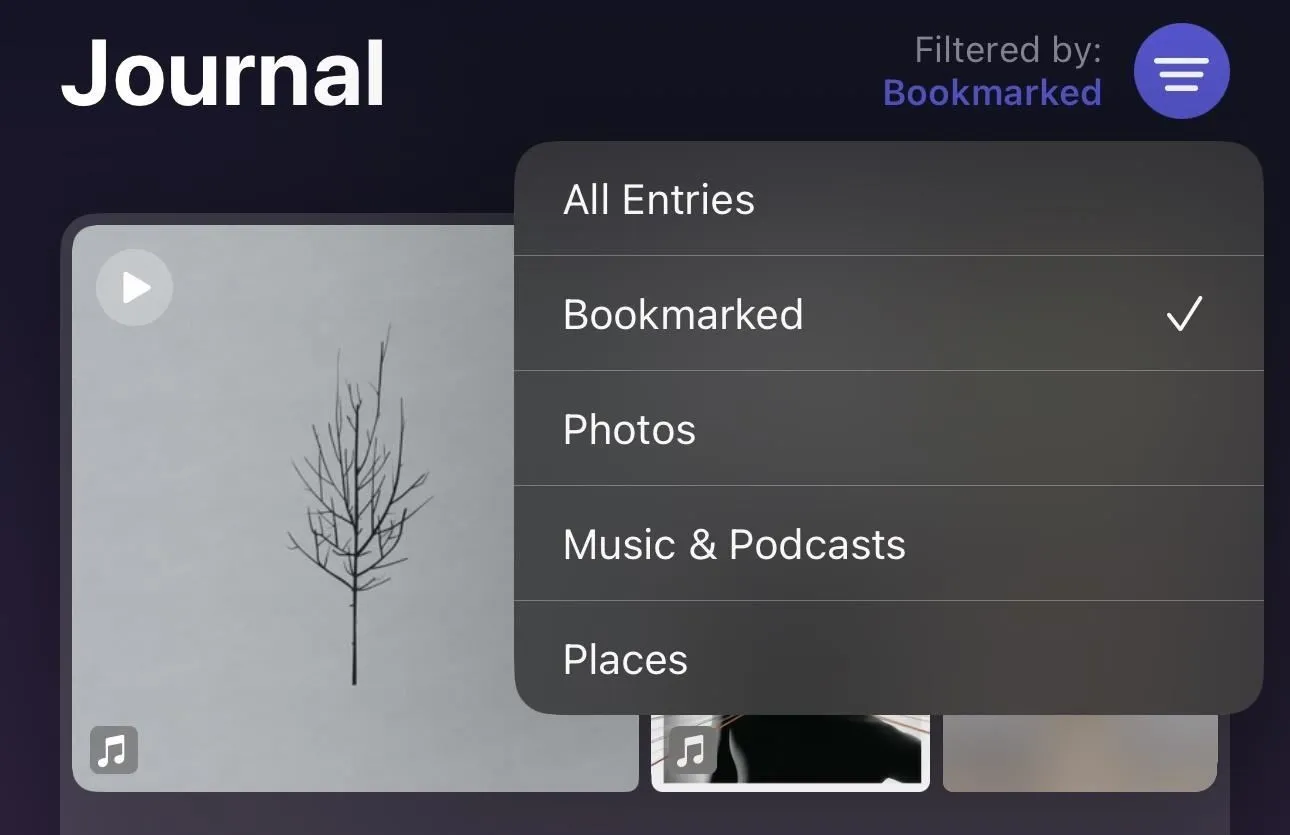
11. Protégez vos pensées personnelles
L’engagement inébranlable d’Apple en faveur de la confidentialité est évident dans les fonctionnalités de sécurité de l’application Journal. Premièrement, toutes les entrées du journal sont cryptées lorsque vous verrouillez votre iPhone avec un mot de passe. Ils seront également cryptés de bout en bout lorsqu’ils seront stockés dans iCloud avec l’authentification à deux facteurs par défaut activée pour votre compte Apple ID.
Deuxièmement, vous pouvez sécuriser encore plus Journal grâce à Face ID, Touch ID et/ou à la protection par mot de passe. De cette façon, vous devez vous authentifier lors de l’ouverture de l’application Journal, en gardant les regards indiscrets à l’écart. Pour verrouiller le Journal derrière la biométrie ou votre mot de passe, accédez à Paramètres –> Journal –> Verrouiller le journal, puis activez-le. Vous pouvez appuyer sur « Exiger un code d’accès » pour sélectionner la durée pendant laquelle le journal attendra pour se verrouiller après avoir été fermé, soit immédiatement, soit après 1, 5 ou 15 minutes.
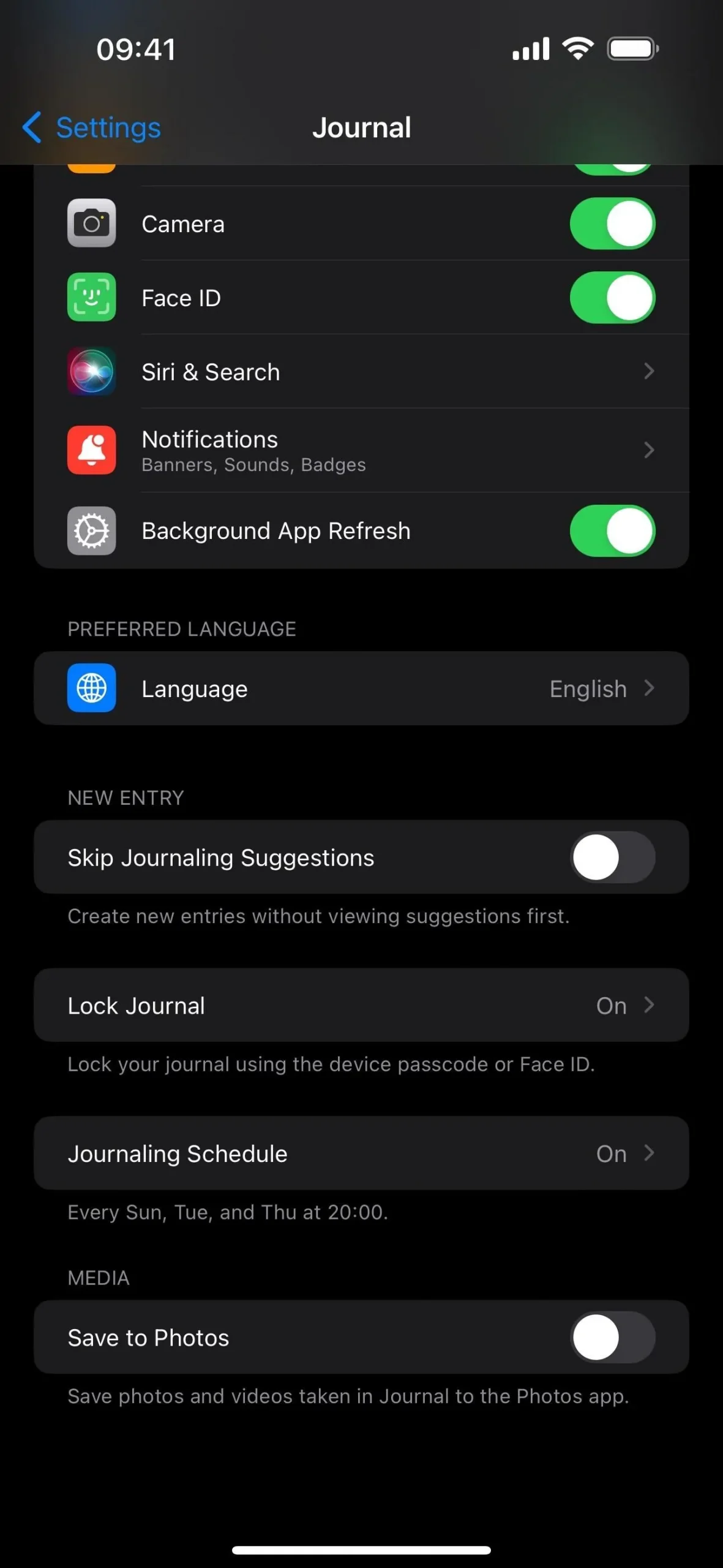
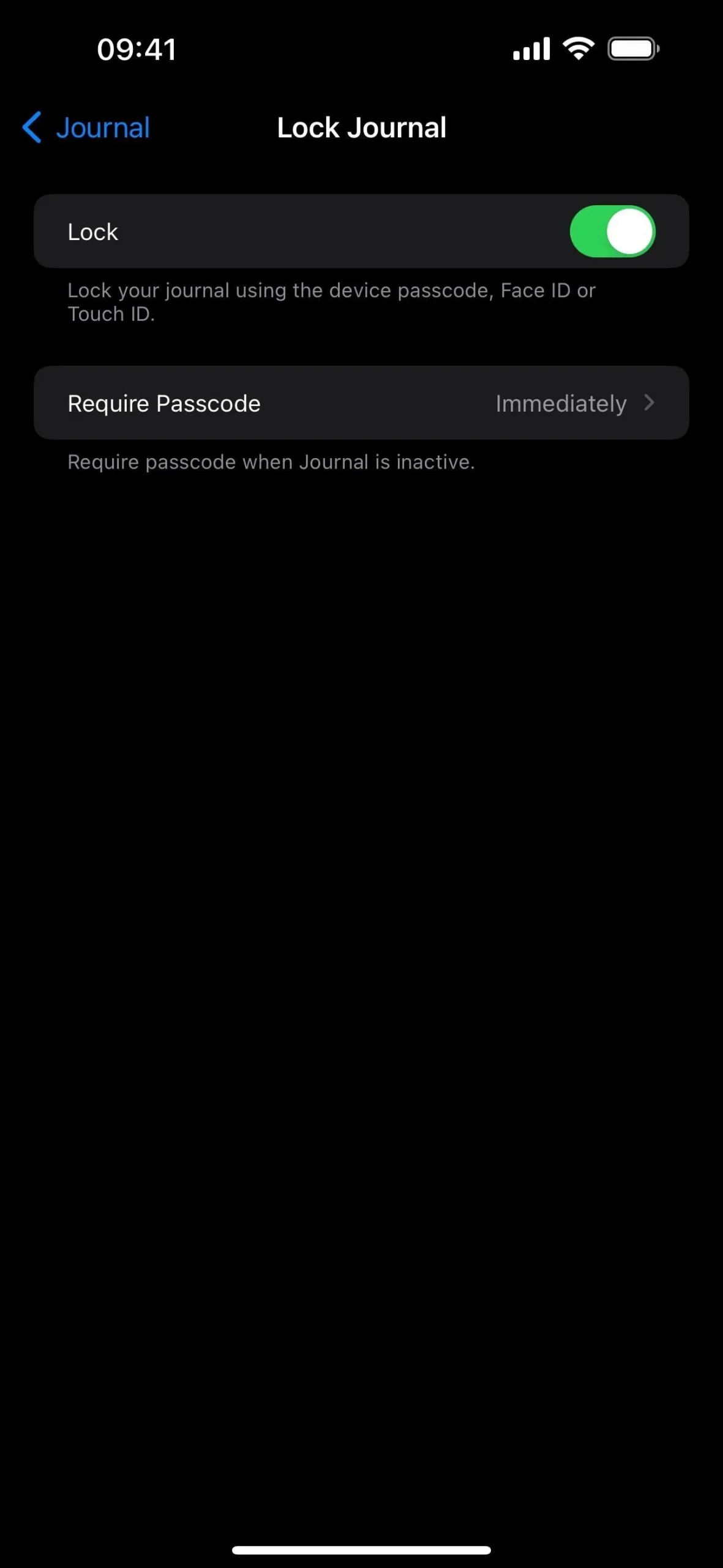
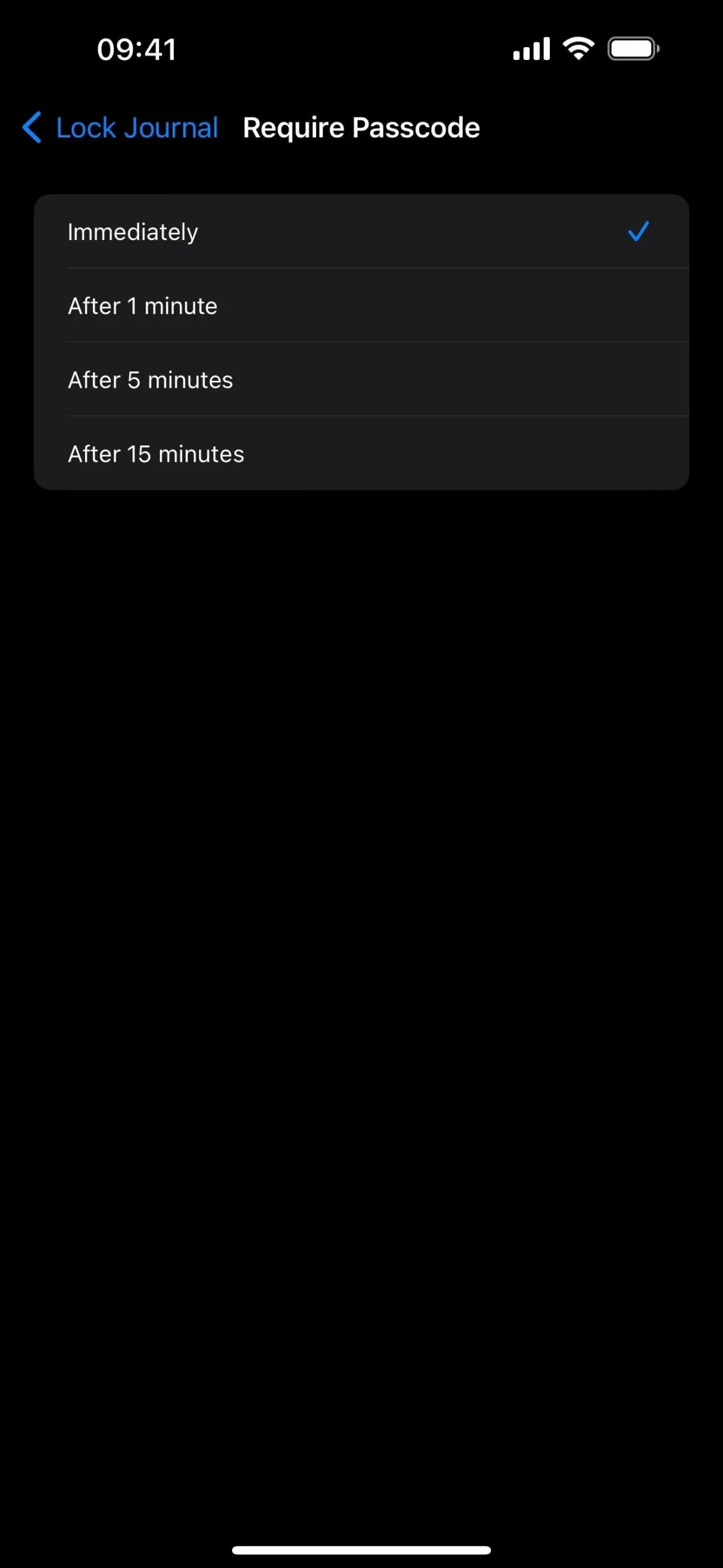
12. Restez sur la bonne voie grâce aux rappels intelligents
Améliorez vos habitudes de journalisation avec des rappels programmés pour écrire. Définissez simplement vos heures préférées et laissez l’application Journal vous envoyer des notifications, garantissant ainsi la cohérence de votre journal. Vous recevrez également des alertes lorsque de nouvelles suggestions d’écriture personnalisées sont disponibles, vous aidant ainsi à capturer et à réfléchir sur votre journée sans effort. Accédez à Paramètres –> Journal –> Programme de journalisation pour activer les notifications et choisir les jours et les heures de la semaine à rappeler.
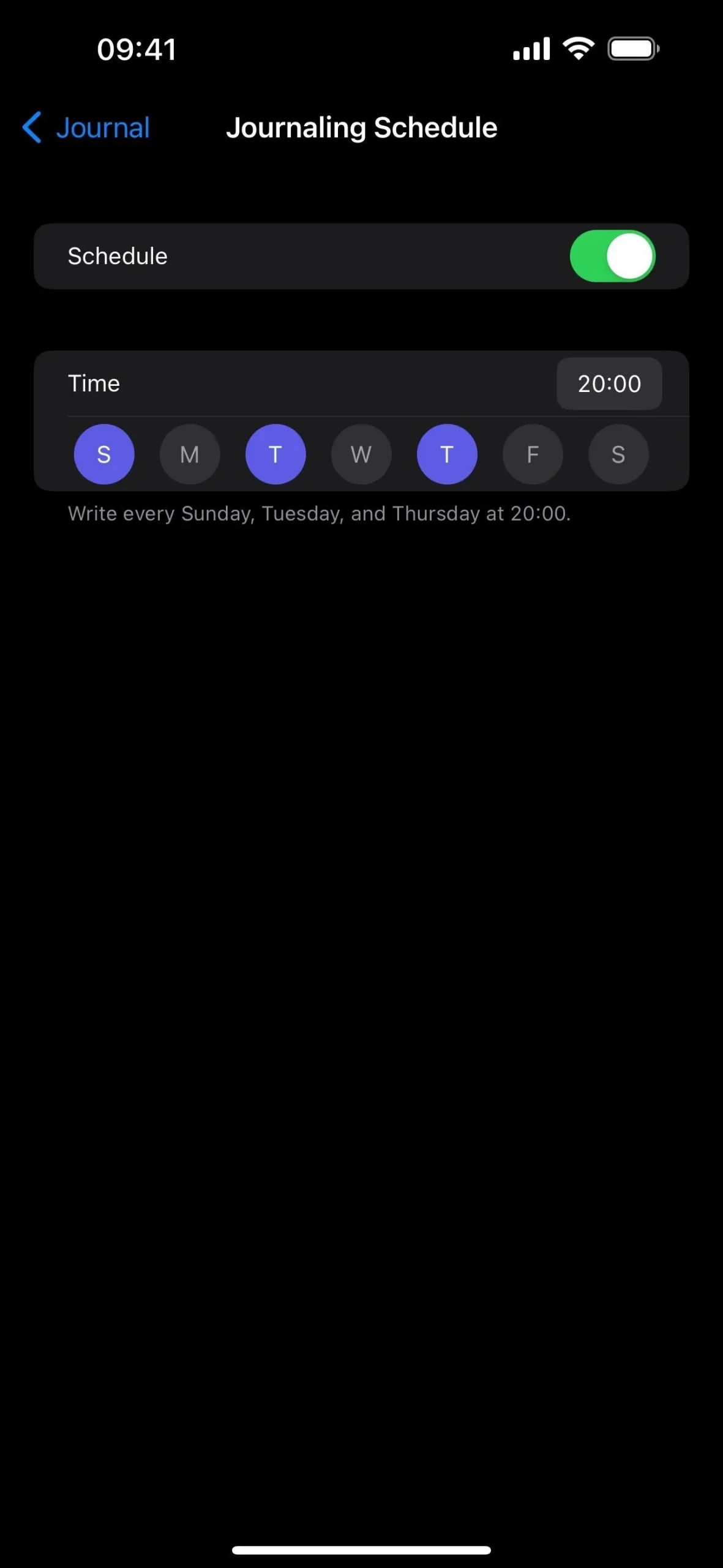
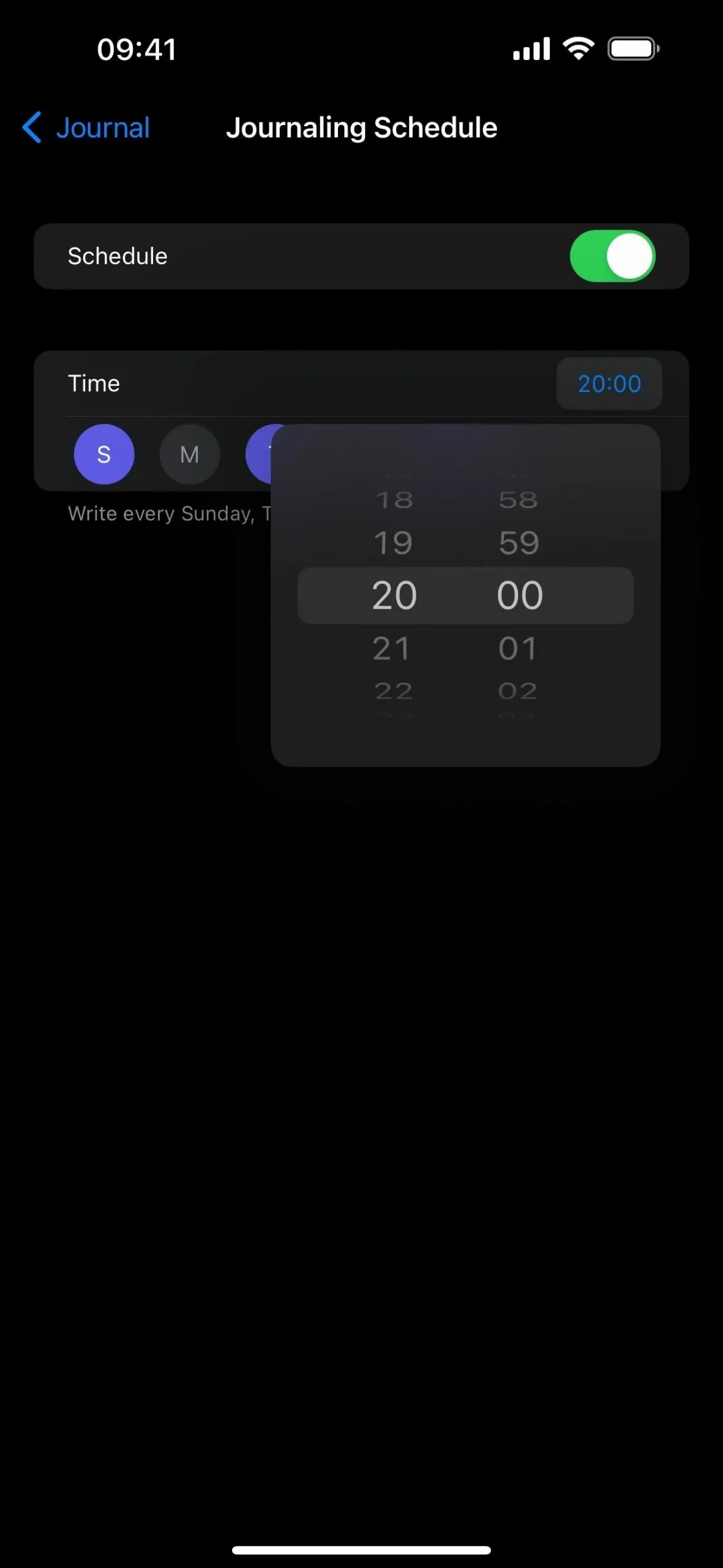
13. Enregistrez des souvenirs visuels dans votre photothèque
Également dans Paramètres –> Journal : il existe une option que vous pouvez activer si vous souhaitez enregistrer les photos et vidéos que vous prenez dans Journal dans l’application Photos. Cependant, Journal ne semble pas créer un album intelligent permettant d’accéder facilement à tout ce qui y est enregistré.
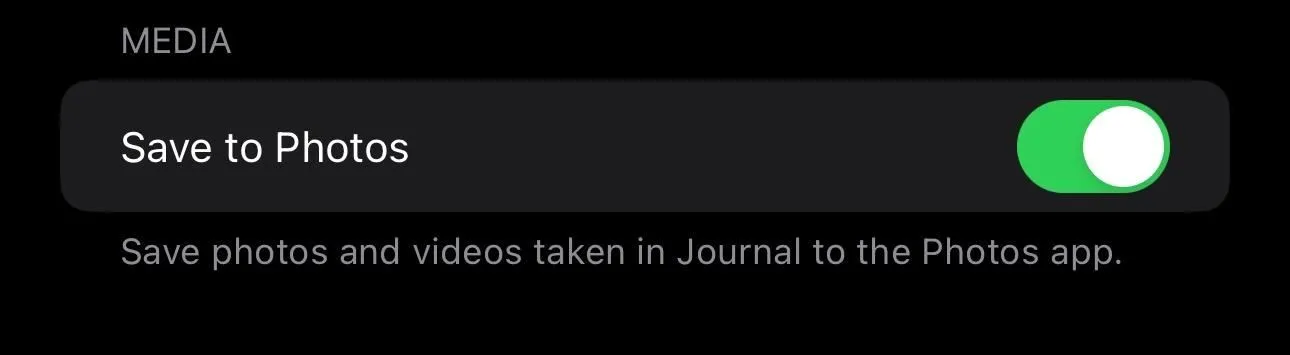
Laisser un commentaire